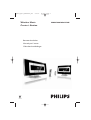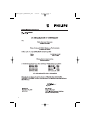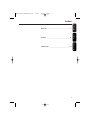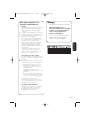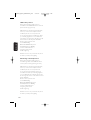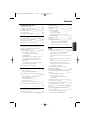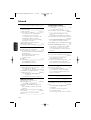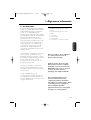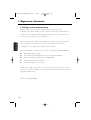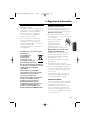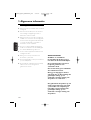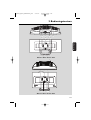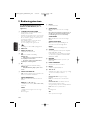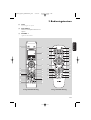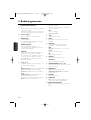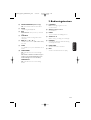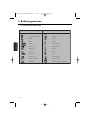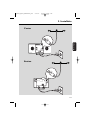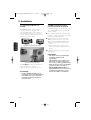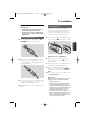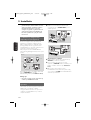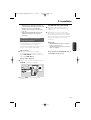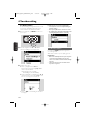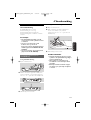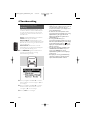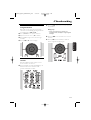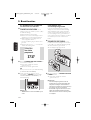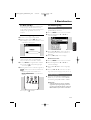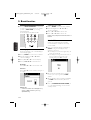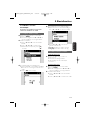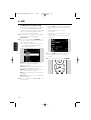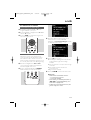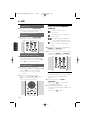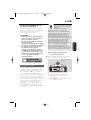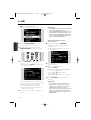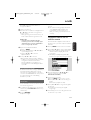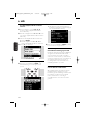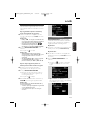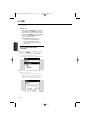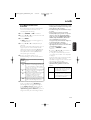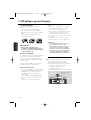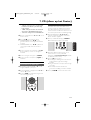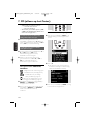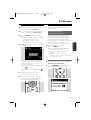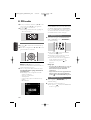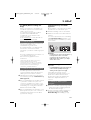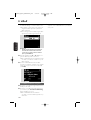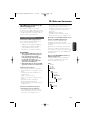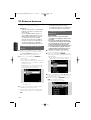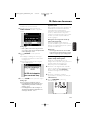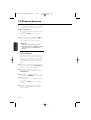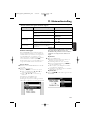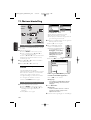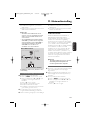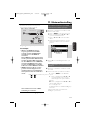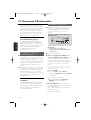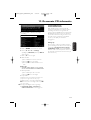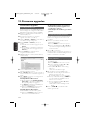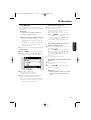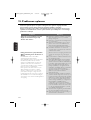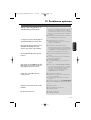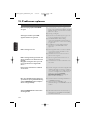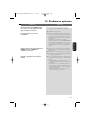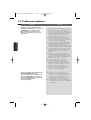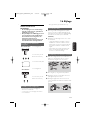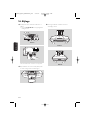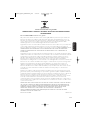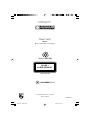WACS7000/WACS7005
Wireless Music
Center + Station
Benutzerhandücher
Manuale per l’utente
Gebruikershandleidingen
pg001-pg073_WACS7000_Ger 5/2/07 10:38 Page 1

2
pg001-pg073_WACS7000_Ger 5/2/07 10:38 Page 2

Index
DeutschItaliano
3
Nederlands
Deutsch
__________________________________
4
Italiano
_________________________________
74
Nederlands
_____________________________
139
pg001-pg073_WACS7000_Ger 5/2/07 10:38 Page 3

139
Nederlands
Belangrijke aanwijzingen voor
gebruikers in Groot-Brittanië
Stekker
Dit apparaat is voorzien van een gekeurde 13
Amp stekker. Om de zekering in dit type
stekker te vervangen, dient u als volgt te
werk gaan:
1 Verwijder de zekeringsluiting en de zekering.
2
Ver vang de zekering met hetzelfde type, een
BS1362 5-Amp,A.S.T.A. of BSI-gekeurd type.
3 Herplaats de zekeringsluiting.
Als de aangebrachte stekker niet geschikt is
voor uw stopcontacten, deze afknippen en
vervangen door een geschikte stekker.
Als de stekker voorzien is van een zekering,
dient deze 5 Amp te zijn.Als een stekker
zonder zekering gebruikt wordt, mag de
zekering op het distribution board niet groter
dan 5 Amp zijn.
Opmerking: De verwijderde stekker moet
weggegooid worden om schokgevaar te
voorkomen als deze abusievelijk op een 13
Amp stopcontact aangesloten wordt.
Het aanbrengen van de stekker
De draden in het snoer zijn gekleurd met de
volgende code: blauw = negatief (N), bruin =
positief (L)
● Als deze kleuren niet corresponderen met
de kleuraanduidingen op de aansluiting van
de stekker, dient u als volgt te werk gaan:
– Sluit de blauwe draad aan op de
aansluiting die is gemarkeerd met N of
zwart gekleurd is.
– Sluit de bruine draad aan op de
aansluiting die gemarkeerd met L of rood
gekleurd is.
– Geen van beide draden aansluiten op de
stekker’s aarde-aansluiting, die met E (of
e) of groen (of groen en geel) gekleurd is.
Controleer bij het sluiten van de
stekkerbehuizing of de grip van het snoer
over het omhulsel van het snoer is geklemt -
niet alleen over de twee draden.
Copyright in Groot-Brittanië
Opnemen en weergeven van materiaal kan
mogelijk toestemming vereisen. Zie de
Copyright Act 1956 en de Performer’s
Protection Acts 1958 tot 1972.
Norge
Typeskilt finnes på apparatens bakside.
Observer: Nettbryteren er
sekundert innkoplet. Den innebygde
netdelen er derfor ikke frakoplet
nettet så lenge apparatet er
tilsluttet nettkontakten.
For å redusere faren for brann eller
elektrisk støt, skal apparatet ikke
utsettes for regn eller fuktighet.
pg139-pg203_WACS7000_Dut 5/2/07 10:45 Page 139

140
Nederlands
LGPL Library aanbod
Dit product bevat Linux 2.4.27-vrsl, en is
beschikbaar onder GNU LGPL license versie 2.1
(hierna “de Library” genoemd).
Philips Electronics Hong Kong Ltd. biedt hierbij
aan om, op verzoek, een complete machine-
readable kopie van de corresponderende
broncode van de Library beschikbaar te stellen
op media die gangbaar is voor het uitwisselen
van software, en tegen kosten die niet hoger zijn
dan het uitvoeren van de fysieke distributie.
U kunt contact opnement met:
Hoofd Ontwikkeling
BLC Audio PDCC Development
5/F., Philips Electronics Building
5 Science Park East Avenue
Hong Kong Science Park
Shatin Hong Kong
Dit aanbod is voor een periode van drie jaar na
de aankoop van dit product geldig.
GPL Package schriftelijk aanbod
Dit product bevat Linux 2.4.27-vrsl, en is
beschikbaar gemaakt onder GNU GPL license
versie 2 (hierna “het Programma” genoemd).
Philips Electronics Hong Kong Ltd. biedt hierbij
aan om, op verzoek, een complete machine-
readable kopie van de corresponderende
broncode van het Programma te leveren of
beschikbaar te stellen op media die gangbaar is
voor het uitwisselen van software, tegen kosten
die niet hoger zijn dan voor het uitvoeren van de
fysieke distributie.
U kunt contact opnement met:
Hoofd Ontwikkeling
BLC Audio PDCC Development
5/F., Philips Electronics Building
5 Science Park East Avenue
Hong Kong Science Park
Shatin Hong Kong
Dit aanbod is voor een periode van drie jaar na
de aankoop van dit product geldig.
pg139-pg203_WACS7000_Dut 5/2/07 10:45 Page 140

141
Nederlands
1.Algemene informatie
1.1 Uw WACS7000 _______________143
1.2 Bijgeleverde accessoires _________143
1.3 Philips on-line ondersteuning _____144
1.4 Milieu-informatie_______________145
1.5 Onderhoud___________________145
1.6 Veiligheidsinformatie ____________146
2. Bedieningstoetsen
2.1 Bedieningstoetsen op het Center en het
Station (Voor- en zijpanelen) _____147-149
2.2 Afstandsbediening __________150-151
2.3 Symbolen op LCD-display _______152
3. Installatie
3.1 Paatsing van Center en Station ____154
3.2 WiFi aansluiting maken tussen het
Center en Station _________________154
3.3 Aansluiting achterkant _______155-157
3.3.1 Antenne aansluiten
3.3.2 Aansluiten van een USB-
opslagapparaat
3.3.3 Aansluiten op draagbare harde
schijf audiospeler (niet bijgeleverd)
3.3.4 Aansluiten op andere extra
apparatuur
3.3.5 Aansluiten op extra apparatuur
met krachtige luidsprekers
3.4 Gebruik van netspanning ________157
4.Voorbereiding
4.1 Klok instellen__________________158
4.1.1 De klok inschakelen
4.2 Gebruik van de afstandsbediening ____
___________________________159-160
4.2.1 Inleggen van batterijen in de
afstandsbediening
4.2.2 Gebruik van 2-weg
afstandsbediening
4.3 Gebruik van de navigatietoetsen___160
4.4 Gebruik van alfanummerieke toetsen _
_______________________________160
5. Basisfuncties
5.1 Schakelen naar standby/aan en
selecteren van functies _____________161
5.2 Schakelen naar stroombesparingsmodus
_______________________________162
5.3 Auto-standby: _________________163
5.4 Volumeregeling ________________163
5.5 MUTE _______________________163
5.6 Geluidsregeling ____________163-164
5.6.1 Equalizer
5.6.2 Bass-instelling
5.6.3 Weergaloos surround-geluid
5.7 Display instellen _______________164
5.8 Selecteer talen ________________ 164
5.9 Sleep _______________________ 164
5.10 Wekker instellen______________ 165
5.10.1 Tijd van wekker instellen
5.10.2 Herhaalmodus instellen
5.10.3 Activeer/deactiveer wekker
6. HD
6.1 Weergave van harde schijf (HD)___166
6.2 Selecteren en zoeken _______167-168
6.2.1 Selecteer een andere keuze
6.2.2 Zoeken op trefwoorden
6.2.3 Selecteer tracks van een specifieke
artiest
6.2.4 Selecteer tracks van een specifiek
genre
6.2.5 Selecteren van een track in het
huidige album tijdens weergave
6.2.6 Zoeken naar passage in huidige
track tijdens weergave
6.3 Verschillende weergavestanden:
HERHAAL, SHUFFLE ______________168
6.4 SMART EQUALIZER ___________168
6.5 Een muziekbibliotheek op het Center
aanmaken ___________________169-171
6.5.1 Opnemen van CD’s
6.5.2 Importeren van PC
6.5.3 Opnemen van de Radio of
externe bron
6.6 Playlist aanmaken: aangepaste collectie
van uw favoriete muziek ____________171
6.7 Een playlist, album of track wissen__172
6.8 Track-informatie oproepen _______172
6.9 Back-up van uw muziekverzameling op
uw PC ______________________172-174
6.10 Muziekweergave wisselen tussen
Center en Stations ____________172-174
6.10.1 MUSIC FOLLOWS ME
6.10.2 MUSIC BROADCAST
Inhoud
pg139-pg203_WACS7000_Dut 5/2/07 10:45 Page 141

142
Nederlands
6.11 Systeeminformatie oproepen ____174
6.12 Nummerinformatie bewerken ___174
7. CD (alleen op het Center)
7.1 Disc-weergave ________________175
7.2 Discs afspelen _____________175-176
7.3 Selecteren en zoeken _______176-177
7.3.1 Selecteer een andere optie
7.3.2 Zoeken op trefwoorden
7.3.3 Selecteren van een track in het
huidige album tijdens weergave
7.3.4 Zoeken naar passage in huidige
track tijdens weergave
7.4 Verschillende weergavestanden:
HERHAAL, SHUFFLE ______________177
7.5 Track-informatie oproepen _______177
8. FM-radio
8.1 Afstemmen op radiozenders______178
8.2 Voorkeurzenders opslaan ________178
8.2.1 Automatisch opslaan: automatisch
programmeren
8.2.2 Handmatig programmeren
8.2.3 Luisteren naar een
voorkeurzender
8.3 RDS ________________________179
8.4 NIEUWS_____________________179
8.4.1 NIEUWS activeren
8.4.2 NIEUWS deactiveren
9. UPnP
9.1 UPnP (Universal Plug and Play) __ 180
9.1.1 Gebruik van UPnP*
9.1.2 Gebruik van apparatuur met UPnP
9.2 Aansluiten op een UPnP-apparaat ___ 180
9.3 UPnP-weergave ___________ 180-181
9.3.1 Muziek van UPnP-apparaat
weergeven
9.3.2 Muziek van Center weergeven
10. Externe bronnen
10.1 Weergave of opnemen op
USB-opslagapparaat____________182-184
10.1.1 USB-opslagapparaat
10.1.2 Muziek van USB-opslagapparaat
afspelen
10.1.3 Muziek overzetten naar USB-
apparaat
10.2 Weergave op draagbare harde schijf
audio-speler__________________184-186
10.3 Weergave van andere externe
bronnen ________________________186
11. Netwerkinstelling
11.1 Extra Station aan het Center
toevoegen _________________ 187
11.1.1 Een Station wissen
11.2 Aansluiten op extern WiFi-netwerk
___________________________188-189
11.2.1 Netwerkinstellingen op het
Center
11.2.2 Netwerkinstelling op het Station
11.3 Aansluiten op extern bedraad netwerk
___________________________ 189-190
11.3.1 Netwerkinstelling op het Center
11.3.2 Network setting on Station
11.4 Aansluiting op twee verschillende netwerken
_______________________________190
11.5 Status aansluiting oproepen ____ 191
11.5.1 Status van Station op het WiFi
netwerk van het Center oproepen
11.5.2 Aansluiting met extern netwerk
oproepen
12. Gracenote CD-informatie
12.1 Gracenote muziekherkenningservice _
___________________________192-193
12.1.1 Updaten van Gracenote
muziekherkenningservice
12.2 Gracenote internet vraagbaak ___193
12.2.1 Aansluiten op het internet
12.2.1 Zoeken naar nummerinformatie
13. Firmware upgraden
13.1 Firmware upgraden____________194
13.1.1 Upgraden firmware
13.1.2 Eerdere firmware herstellen
13.1.3 Herstel het WiFi netwerk van
Center en Stations
14. Resetten ___________________ 195
15. Problemen oplossen_____ 196-200
16. Bijlage
16.1 Montage van Center en Station aan de
muur _______________________201-202
16.1.1 Wat zit in de bijgeleverde
montagekit?
16.1.2 Wat u verder nodig heeft
16.1.3 Voorbereiding
16.1.4 Montage van uw Center of Station
Inhoud
pg139-pg203_WACS7000_Dut 5/2/07 10:45 Page 142

143
Nederlands
1.1 Uw WACS7000
De WACS7000 bestaat uit een WAC7000
Center en een WAS7000 Station. Maximaal
5 WAS7000 Stations kunnen aangesloten
worden op een WAC7000 Center.
U kunt maximaal 1500 audio CD’s* opslaan
op de 80GB harde schijf van uw WAC7000.
Alle opgeslagen muziek kan draadloos
gestreamd worden van uw Center naar
aangesloten Stations via WiFi**. U ben niet
meer gebonden aan uw CD-speler, PC of
andere apparatuur voor muziekweergave
en u wordt niet belemmerd door lastige
bedrading. Met de WACS7000 kunt u
overal in huis gemakkelijk van uw favoriete
muziek genieten.
* De beschikbare opslagruimte is gebaseerd
op het volgende - 4 minuten per song,
gemiddeld 10 songs per CD, MP3 codering
met 128 kbps, waarbij rekening gehouden is
met de ruimte die nodig is voor de
besturingssoftware die een deel van het
geheugen in beslag neemt.
Daarom is de beschikbare opslagruimte
75GB of minder, afhankelijk van de vooraf
geïnstalleerde firmware, audio CD database
en demo-tracks.
** WiFi of IEEE802.11 b/g, is de
toonaangevende internationale standaard
voor draadloze breedbandnetwerken. Het
verstuurt digital data met een breder bereik
en hogere bandbreedte.
1.2 Bijgeleverde accessoires
– 2-weg afstandsbediening met 4 x AAA
batterijen
– 1-weg afstandsbediening met 2 x AA
batterijen
–2 x FM-antenne
–1 x ethernetkabel
–1 x PC Suite CD
–2 x Montagekit (voor Center en Station)
Dit toestel voldoet aan de richtlijnen
voor radio-interferentie van de
Europese Gemeenschap.
Philips Consumer Electronics, BG
Entertainment Solutions, verklaart
hierbij dat het product met de naam
WACS7000 voldoet aan de essentiële
vereisten en andere relevante
bepalingen van richtlijn 1999/5/EC.
Het onrechtmatig kopiëren van
beschermd materiaal, inclusief
computerprogramma’s, bestanden,
uitzendingen en geluidsopnames, kan in
overtreding zijn met copyrights en
daarom strafbaar zijn. Deze
apparatuur dient niet voor dergelijke
doeleinden te worden gebruikt.
1.Algemene informatie
pg139-pg203_WACS7000_Dut 5/2/07 10:45 Page 143

144
Nederlands
1.Algemene informatie
1.3 Philips on-line ondersteuning
Philips-producten zijn ontworpen en gefabriceerd volgens de hoogste
kwaliteitsnormen. Als uw Philips Connected Planet product niet goed functioneert,
raden wij u aan de Gebruikershandleiding te raadplegen om te controleren of uw
product goed is aangesloten en geconfigureerd.
Onze ondersteunende website (www.philips.com/support) biedt u alle informatie
die u nodig heeft om het uiterste uit uw product te halen, alsmede nieuwe
aanvullingen op ons uitgebreide assortiment van producten.
Ga naar: www.philips.com/support en voer uw productnaam in (WACS7000) voor:
● FAQ (Veel gestelde vragen)
● De nieuwste gebruiksaanwijzingen en PC-software handleidingen
● Firmware upgrade bestanden voor de WACS7000
● Nieuwste PC-software downloads
● Interactief verhelpen van storingen
Omdat het mogelijk is uw product op te waarderen, raden wij u aan uw product te
registreren op www.club.philips.com zodat wij u kunnen informeren als nieuwe gratis
upgrades beschikbaar zijn.
Geniet van uw WACS7000!
pg139-pg203_WACS7000_Dut 5/2/07 10:45 Page 144

145
Nederlands
1.Algemene informatie
1.4 Milieu-informatie
Er zijn geen onnodige
verpakkingsmaterialen gebruikt.Wij hebben
ons ingespannen om de verpakking tot drie
gemakkelijk te scheiden materialen te
beperken: karton (doos), polystyreen
(schokabsorbering) en polyethyleen
(zakken, beschermend foam).
Uw toestel bestaat uit materialen die
opnieuw gebruikt kunnen worden na
demontage door een gespecialiseerd
bedrijf.Volg de plaatselijke voorschriften op
voor het verwijderen van
verpakkingsmaterialen, oude batterijen en
oude apparatuur.
Verwijderen van uw oude product.
Uw product is
vervaardigd met
hoogwaardige
materialen en
componenten, die
gerecycled en opnieuw
gebruikt kunnen worden.
Als deze doorgekruisde afvalbak op
een product is aangebracht, valt het
onder de Europese Richtlijn
2002/96/EC.
Neem kennis van plaatselijke
voorschriften voor het gescheiden
inzamelen van electrische en
electronische producten.
Neem de plaatselijke voorschriften
in acht en verwijder uw oude
producten niet met normaal
huishoudelijk afval. De juiste
verwijdering van uw oude product
voorkomt mogelijk negatieve
gevolgen voor het millieu en de
volksgezondheid.
1.5 Maintenance
1.5 Onderhoud
Reiningen van het toestel
● Gebruik een zachte, vochtige doek en een
mild schoonmaakmiddel. Reinig de disc
door van het midden naar buiten te vegen.
Reiningen van de discs
● Als een disc vuil wordt, met een zachte
doek reinigen.Veeg van het midden van de
disc naar buiten.
● Geen oplossende stoffen
gebruiken zoals benzeen,
thinner, huishoudeijke
schoonmaakmiddelen of
antistatische sprays die voor
grammafoonplaten worden gebruikt.
Behandeling van de harde schijf
(HDD - Hard Disk Drive)
De HDD heeft een grote capaciteit en
werkt met hoge snelheid, maar is een
kwetsbaar onderdeel dat gemakkelijk
beschadigd kan worden.
● Het toestel niet verplaatsen terwijl het
ingeschakeld is.
● De stekker niet uit het stopcontact
verwijderen terwijl het toestel in gebruik is.
● Het toestel niet gebruiken in overmatig
warme of vochtige plaatsen. Hierdoor kan
condensatie ontstaan aan de binnenkant
van het toestel.
Als de HDD niet werkt, is weergave en
opnemen niet mogelijk. In dit geval is het
noodzakelijk de HDD te vervangen.
WAARSCHUWING!
Het is niet raadzaam de HDD te gebruiken
voor de permanente opslag van opnames.
Wij adviseren u backups van uw
muziekbibliotheek van het Center op uw
PC op te slaan. Indien nodig kunnen de
backup bestanden teruggezet worden op
uw Center. Zie de Gebruikershandleiding
voor bijzonderheden.
pg139-pg203_WACS7000_Dut 5/2/07 10:45 Page 145

146
Nederlands
1.6 Veiligheidsinformatie
● Plaats het toestel op een vlakke, harde en stabiele
ondergrond.
● Stel het toestel, de batterijen of discs niet bloot
aan overmatige vochtigheid, regen, zand of
hittebronnen en direct zonlicht.
● Plaats het toestel op een locatie met voldoende
ventilatie om te voorkomen dat overmatige hitte
in het toestel wordt opgewekt. Laat minimaal 10
cm vrij aan de achterkant en bovenkant en
tenminsten 5 cm aan de zijkanten.
● Zorg er voor dat de ventilatie niet gehinderd
wordt door het blokkeren van de ventilatiegaten
door kranten, tafelkleedjes, gordijnen, e.d.
● Voorkom dat het apparaat in kontakt komt met
vochtigheid en water.
● Plaats geen voorwerpen met water, zoals
bloemvazen, op het toestel.
● Geen brandgevaarlijke voorwerpen zoals kaarsen
op het toestel plaatsen.
● De mechanische onderdelen van het toestel zijn
zelf-smerend en hoeven niet geolied of
gelubriceerd te worden.
WAARSCHUWING!
Zichtbare en onzichtbare
laserstraling.Als de klep open is,
niet direct in de laserstraal kijken.
Hoge spanning! Niet openen. U
loopt het gevaar van een
electrische schok.
Het toestel bevat geen onderdelen
die onderhoud vereisen.
Breng geen wijzigingen aan het
apparaat aan om blootstelling aan
gevaarlijke straling of een
anderszins onveilige werking van
dit product te voorkomen.
Het gebruik van dit product op een
andere wijze dan hierin genoemd
of het maken van aanpassingen
kan leiden tot blootstelling aan
gevaarlijke straling of een
anderszins onveilige werking van
dit product.
1.Algemene informatie
pg139-pg203_WACS7000_Dut 5/2/07 10:45 Page 146

147
Nederlands
2. Bedieningstoetsen
1
3
4
5
8
0
!
@# $ %
^
&
2
9
67
9
8 7
6
&
$
0
1
%
2
#
Wireless Music Center 7000
Wireless Music Station 7000
pg139-pg203_WACS7000_Dut 5/2/07 10:45 Page 147

148
Nederlands
2. Bedieningstoetsen
2.1 Bedieningstoetsen op het
Center en het Station (Voor- en
zijpanelen)
1 STANDBY-ON/ ECO POWER
–kort indrukken om het toestel aan of in de
standby-modus te zetten;
– indrukken en ingedrukt houden om het toestel
in de stroombesparing-modus of aan te zetten
– Groene indicator: gaat groen branden als het
toestel is ingeschakeld
– Rode indicator: gaat rood branden als het
toestel in de standby-modus of
stroombesparing-modus gezet wordt
2
– aansluiting voor extern USB-opslagapparaat
3 CD-houder
4 EJECT (Verwijderen)
–verwijdert disc uit de houder
5
nn
– 3.5 mm hoofdtelefoonaansluiting
Nuttige tips:
– Zet het volume of een laag niveau alvorens
de hoofdtelefoon aan te sluiten.
– De speakers worden uitgeschakeld als de
hoofdtelefoon wordt aangesloten.
6 IR
– sensor voor infrarode afstandsbediening
Nuttige tips:
– De afstandsbediening altijd op deze sensor
richten.
7 MUSIC FOLLOWS ME
– HD: schakelt muziekweergave van Center naar
Station of van Station naar Center
MUSIC BROADCAST
– HD: stuurt muziek van het Center naar het
Station
DBB (Dynamic Bass Boost)
– schakelt de basversterker (DBB1, DBB2, DBB3)
aan of uit
VIEW
– schakelt tussen weergavescherm en vorige
keuzelijst
– Klok weergeven
8 Display
– toont toestel-status
9 SAME ARTIST
– HD: geeft alle tracks weer van de huidige
Artiest
– HD: schakel de draadloze bereiksverlenger in
(raadpleeg de gebruikershandleiding van de
bereiksverlenger voor meer informatie)
SAME GENRE
– HD: geeft alle tracks weer van het huidge
Genre
SMART EQUALIZER
– HD: selecteert de geluidsinstellingen die
overeenkomen met het huidige Genre
MENU
– openen of sluiten van instellingenmenu
0 SOURCE
– selecteert geluidsbron: HD (harde schijf), CD,
Radio, USB, UPnP of AUX
– In de standby-modus: schakelt het toestel aan
en selecteert de geluidsbron: HD, CD, Radio,
USB, UPnP of AUX
! RECORD
– CD/Radio/AUX: start het opnemen op de
harde schijf
@ INCR. SURROUND
– selecteert surround sound-effect
# MUTE
– schakelt het geluid tijdelijk uit
$ 1 / 2 / 3 / 4
–navigatietoetsen (links, rechts, omhoog, omlaag)
om door de keuzelijst te bladeren
1
– HD/CD/USB/UPnP: terug naar vorige
keuzelijst
– Radio: toont de lijst met voorkeurzenders
3 / 4
– HD/CD/USB/UPnP: overslaan/zoeken van
tracks/ passages terug/vooruit (in
weergavescherm); snel door keuzelijst bladeren
– Radio: afstemmen op radiozenders
2
– bevestigt keuze
OK
– start of pauze van weergave
pg139-pg203_WACS7000_Dut 5/2/07 10:45 Page 148

149
Nederlands
2. Bedieningstoetsen
% STOP
– stopt weergave of opname
^ Mark•UNMark
– Selecteert of verwijdert nummers voor
opname
& VOLUME -, +
– regelt het volumeniveau
PORTABLE
PORTABLE
SEARCH
SEARCH
SOURCE
SAME ARTIST
SMART EQ
SMART EQ
DBB
DBB
2
3
4
5
!
#
$
@
7
6
8
9
1
0
%
^
&
(
)
≤
∞
*
¡
£
™
REC
MENU
PROGRAM
INCR.SURR.
SLEEP
MUSIC BROADCAST
SMART EQ
MUSIC FOLLOWS ME
DIM RDS/NEWS
SCROLL VOL
VIEW
OK
1
0
6
mno
9
wxyz
7
pqrs
8
tuv
MARK/UNMARK
DBB
SEARCH
1
3
%
^
£
(
$
)
!
CD/MP3-CD HD SOURCE
REPEAT SHUFFLE
2
abc
3
SAME GENRE SAME ARTIST
5
jkl
4
ghi
7
6
4
8
#
5
™
OK
*
9
0
@
§
¡
≤
≥
2-weg afstandsbediening 1-weg afstandsbediening
pg139-pg203_WACS7000_Dut 5/2/07 10:45 Page 149

150
Nederlands
2.2 Afstandsbediening
1
y
– Kort indrukken om het apparaat in te schakelen
of stand-by te zetten;
– indrukken en ingedrukt houden om het toestel
in de stroombesparing-modus of aan te zetten
2 Synchro display
– synchrone display van het toestel’s status
3 CD/MP3-CD
– selecteert CD-bron
– In de standby-modus: schakelt het toestel aan
en selecteert de CD-bron
HARDDISK (HD)
– selecteert HD (harde schijf) bron
– In de standby-modus: schakelt het toestel aan
en selecteert de HD-bron
SOURCE
– selecteert: Radiobron, UPnP-bron, USB-bron of
AUX (voor apart aangesloten apparaat)
– In de standby-modus: schakelt het toestel aan
en selecteert van de volgende muziekbron:
Radio, USB, UPnP of de audio van een apart
aangesloten apparaat
4 1 / 2 / 3 / 4
–navigatietoetsen (links, rechts, hoger, lager) om
door de keuzelijst te bladeren
1
– HD/CD/USB/UPnP: terug naar vorige keuzelijst
– Radio: toont de lijst met voorkeurzenders
– Tekstinvoer: verplaatst de cursor achterwaarts
3 / 4
– HD/CD/USB/UPnP: overslaan/zoeken van
tracks/ passages terug/vooruit (in
weergavescherm); snel door keuzelijst bladeren
– Radio: afstemmen op radiozenders
2
– Selectie bevestigen
–Tekstinvoer: bevestigt invoer en verplaats de
cursor voorwaarts
OK
– Selectie bevestigen
– Begint met afspelen
5 VOL +, -
– regelt het volumeniveau
6 VIEW
– wisselt tussen weergavescherm en vorige
keuzelijst
7 4 / ¢
–overslaan/zoeken van tracks/passages
achteruit/vooruit (in weergavescherm)
4
– Tekstinvoer: wist de invoer voor de cursor
É/Å
– start of pauze van weergave
Ç
– stopt weergave of opname
8 REPEAT
– selecteert doorlopende weergave
SHUFFLE
– selecteert willekeurige weergave
9 MARK/UNMARK (Center only)
– selecteert of deselecteert tracks voor opname
op de harde schijf
0 RDS/NEWS
– Radio: selecteert RDS-informatie
– HD/CD/UPnP/AUX/USB: schakelt NEWS-
functie aan of uit
! SEARCH
–zoekt op trefwoorden
@ SMART EQ
– HD: selecteert de geluidsinstellingen die
overeenkomen met het huidige Genre
# MUSIC FOLLOWS ME
– HD: wisselt muziekweergave tussen Center en
Station
2. Bedieningstoetsen
pg139-pg203_WACS7000_Dut 5/2/07 10:45 Page 150

151
Nederlands
2. Bedieningstoetsen
$ MUSIC BROADCAST(Center only)
– HD: stuurt muziek van Center naar Station
% MUTE
– schakelt het geluid tijdelijk uit
^ REC
– CD/Radio/AUX: start opnemen op de harde
schijf
& PORTABLE
– selecteert de audio van aangesloten harde
schijf-speler
* DBB (Dynamic Bass Boost)
– schakelt de basversterker (DBB1, DBB2, DBB3)
aan of uit
( SLEEP
–voor instellen, oproepen of uitschakelen van de
wekker
) SAME GENRE
– HD: geeft alle tracks weer van het huidige
Genre
– HD: schakel de draadloze bereiksverlenger in
(raadpleeg de gebruikershandleiding van de
bereiksverlenger voor meer informatie)
SAME ARTIST
– HD: geeft alle tracks weer van de huidige
Artiest
¡ PROGRAM
– Radio: handmatig programmeren van
voorkeurzenders
™ Alfanummerieke toetsen
–voor tekstinvoer
£ MENU
– openen of sluiten van instellingenmenu
≤ SCROLL 3 / 4
–bladert omhoog of omlaag door het display
∞ REFRESH
– sychroniseert display van afstandsbediening
met display van toestel
§ INCR. SURR.
– selecteert surround sound-effect
≥ DIM
–verandert de helderheid van het display
pg139-pg203_WACS7000_Dut 5/2/07 10:45 Page 151

152
Nederlands
2. Bedieningstoetsen
Icoon Omschrijving Icoon
To estel aangesloten
To estel niet aangesloten
Muziek
Radio
UPnP
Aux-modus
CD-modus
HD-modus
Radio-modus
Opname-mode
Overzetten-modus
USB-modus
Alles herhalen
Herhaal 1
Shuffle
Alarm
Music broadcast
Music follows me
Dempen
RDS
Slaap
Smart Equalizer
Wi-Fi aangesloten
Wi-Fi en Ethernet aangesloten
Omschrijving
2.3 Symbolen op LCD-display
pg139-pg203_WACS7000_Dut 5/2/07 10:45 Page 152

153
Nederlands
3. Installatie
ETHERNET
VOLTAGE
SELECTOR
NOT FOR ALL
VERSIONS
AUX
IN
R L
R L
LINE
OUT
Center
Station
pg139-pg203_WACS7000_Dut 5/2/07 10:45 Page 153

154
Nederlands
3. Installatie
3.1 Paatsing van Center en
Station
De WACS7000 Center en Station hebben
afneembare stands en een bijgeleverde
wandmontagekit waarmee u de toestellen op
twee manieren kunt plaatsen: b.v. op bureau,
dressoir of plank met de afneembare stands of
aan de muur zonder de stands.
(op vlakke ondergrond met de stands)
(aan de muur zonder de stands)
Zie 16.1 Bijlage: Montage van uw Center en
Station aan de muur voor nadere
bijzonderheden over montage aan de muur.
BELANGRIJK!
–Probeer de WiFi aansluiting en de
aansluiting aan de achterkant alvorens
te besluiten waar en hoe het Center
en Station optimaal geïnstalleerd
kunnen worden.
3.2 WiFi aansluiting maken
tussen het Center en Station
De WiFi verbinding komt automatisch tot stand
als u het WAC7000 Center en het WAS7000
Station inschakelt.
1 Als u de WiFi verbinding de eerste keer maakt,
het Center en Station naast elkaar op een vlakke
en stabiele ondergrond plaatsen.
2 a. Sluit het Center aan op het stopcontact
b. Sluit het Station aan op het stopcontact
➜ Automatische installatie/aansluiting begint
➜ HD-weergavescherm verschijnt op het
Center
➜ HD-weergavescherm verschijnt op het
Station als het Station is aangesloten op het
Center
3 Het Center en Station loskoppelen.Verplaats
indien gewenst
BELANGRIJK!
– Het Center moet ingeschakeld zijn
voordat het Station wordt
ingeschakeld.
– Niet installleren tussen dikke muren.
Het Center en Station mogen niet
door 2 of meer muren geblokkerd zijn.
– Plaats het systeem niet in de nabijheid
van grote metalen voorwerpen.
– Altijd STANDBY-ON indrukken en
ingedrukt houden om het toestel in de
stroombesparingsmodus te zetten
alvorens de stekker te verwijderen.
pg139-pg203_WACS7000_Dut 5/2/07 10:45 Page 154

Nederlands
3. Installatie
3.3 Aansluiting achterkant
Waarschuwing:
– Aansluiting nooit maken of veranderen
als de netspanning is ingeschakeld.
– Installeer het toestel in de nabijheid van
een stopcontact zodat de stekker binnen
handbereik is.
3.3.1 Antenne aansluiten
1 Trek de antenne uit en sluit deze aan op FM
ANTENNE zoals hieronder getoond
2 (Optioneel) om de FM-ontvangst te verbeteren,
steekt u de plug van de draadantenne in die van
de verlengkabel (afzonderlijk verkrijgbaar) zoals
hieronder geïllustreer
3 Verstel het verlengsnoer in verschillende posities
voor optimaaal ontvangst (zover mogelijk van de
TV,VCR of andere stralingsbronnen)
4 Bevestig het einde van het verlengsnoer aan het
platfond
3.3.2 Aansluiten van een
USB-opslagapparaat
Op uw Center of Station kunt u muziek
weergeven van een USB-opslagapparaat.Tevens
kunt u de muziekbibliotheek op het Center
overzetten op het USB-opslagapparaat. Neem
uw favoriete muziek overal mee naar toe.
1 Sluit de USB-aansluiting van het USB-apparaat
aan op de ingang van het Center of Station
Apparatuur met een USB-kabel:
● Sluit het ene einde van de USB-kabel (niet
bijgeleverd) aan op de ingang van het
Center of Station
● Sluit het andere einde van de USB-kabel aan op
de USB-uitgang van het USB-apparaat
2 Druk voor muziekweergave van het USB-
apparaat eens of herhaaldelijk op SOURCE om
de USB-bron te selecteren (zie 10. Externe
bron)
3 Om muziek op te nemen op het USB-apparaat,
zie 10. Externe bron
Nuttige tips:
Het Center of Station ondersteunen alleen USB-
apparaten met de onderstaande standaards:
– USB MSC ( Type ‘0’ ) en
– Bestandssysteem in FAT12/ FAT16/ FAT32 en
– Functies die gebaseerd zijn op normale map-
navigatie (ook bekend als FAT-bestandssysteem) en
niet gebaseerd op merkeigen track-databases. De
onderstaande USB-apparaten worden niet
ondersteund door het Center of Station:
– MTP-gebaseerde of Dual mode (volgens de
MSC- en MTP-standaarden) apparaten, omdat
bladeren, weergave en het exporteren van
functies met het MTP-protocol niet ondersteunt
worden door het Center of Station.
pg139-pg203_WACS7000_Dut 5/2/07 10:45 Page 155

156
Nederlands
–Producten met een database-gebaseerd
gebruikersinterface (Artiesten,Albums en Genre-
gebaseerde navigatie), omdat deze producten
muziekbestand normaal in een speciale,
verborgen map opslaan en gebruik maken van
geïntegreerde, merkeigen track-databases die
het Center of Station niet op de juiste manier
kunnen lezen.
3.3.3 Aansluiten op draagbare harde
schijf audiospeler (niet bijgeleverd)
U kunt uw draagbare hard schijf audiospeler
aansluiten op het Center of Station met het
Philips docking IR-station en data/audio-kabel
(niet bijgeleverd). Nu kunt u genieten van de
muziekbibliotheek op uw harde schijf-speler door
muziek direct via het geavanceerde
luidsprekersysteem van de WACS7000 af te
spelen. U kunt gelijktijdig de batterij van de speler
opladen.
Om muziek af te spelen op uw draagbare harde schijf-
speler, op PORTABLE van de 2-weg
afstandsbediening drukken (zie 10. Externe bron)
Nuttige tips:
– Het Center en Station moeten aangesloten zijn
voordat u op PORTABLE-toets drukt.
3.3.4 Aansluiten op andere extra
apparatuur
U kunt audio van andere apparatuur zoals TV en
DVD-speler op het Center of Station
weergeven. U kunt de audio ook opnemen en
opslaan in de muziekbibliotheek op de harde
schijf van uw Center.
Op het andere apparaat
1 Sluit het ene einde van de audiokabel (niet
meegeleverd) aan op AUDIO OUT op het
andere apparaat
Op het Center of Station
2 Sluit het andere eind van de audiokabel aan op
AUX IN op het Center of Station
3 Voor weergave van audio van een ander
apparaat, op SOURCE drukken en AUX op het
Center of Station selecteren (zie 10. Externe
bron)
4 Om opname van de audiobron in de
Muziekbibliotheek van het Center (harde schijf)
op te nemen, zie 6.5 HD: Een Muziekbibliotheek
aanmaken op het Center
AUX
IN
R L
ETHERNET
75 FM ANTENNA
VOLTAGE
SELECTOR
NOT FOR ALL
VERSIONS
AUX
IN
R L
R L
LINE
OUT
AUX
IN
R L
3. Installatie
ETHERNET
75 FM ANTENNA
VOLTAGE
SELECTOR
NOT FOR ALL
VERSIONS
AUX
IN
DIN
CABLE
R L
R L
LINE
OUT
DIN
CABLE
Center
IR-houder
IR-houder
Station
Draagbare speler
Draagbare speler
pg139-pg203_WACS7000_Dut 5/2/07 10:45 Page 156

157
Nederlands
Nuttige tips:
– Als het aangesloten audio-apparaat slechts één
audio-uitgang heeft, aansluiten op de linkse AUX
IN-ingang. U kunt ook een verloopkabel
gebruiken, maar de weergave zal in dat geval
mono zijn.
– Altijd de gebruikershandleiding van de andere
apparatuur raadplegen bij het maken van
aansluitingen.
3.3.5 Aansluiten op extra apparatuur
met krachtige luidsprekers
Om te genieten van de geluidskwaliteit van
krachtige luidsprekers van externe apparatuur,
b.v. een Hi-Fi minisysteem, rood/witte
audiokabels (niet bijgeleverd) gebruiken om het
Center op de apparatuur aan te sluiten.
Op het Center
1 Sluit de rode stekker van de rood/witte
audiokabel (niet bijgeleverd) aan op de rode
ingang LINE OUT R en de witte stekker op de
witte ingang LINE OUT L
Op het andere apparaat
2 Sluit het andere einde van de audiokabel aan op
AUX IN van het externe apparaat
2 Selecteer AUX op het extra aangesloten
apparaat
3.4 Gebruik van netspanning
1
Controleer of alle aansluitingen juist zijn
aangebracht alvorens de netspanning in te
schakelen
2 Sluit het netsnoer aan op het stopcontact.
Als het Center of Station in de automatischby-
modus staan, blijven ze wel stroom gebruiken.
Om de netspanning op het systeem geheel uit te
schakelen, de stekker uit het stopcontact
verwijderen
Nuttige tips:
– Altijd STANDBY-ON indrukken en ingedrukt
houden om het toestel in de
stroombesparingsmodus te zetten alvorens de
stekker te verwijderen.
De specificaties van de WACS7000 staan op
de achterkant van het toestel.
ETHERNET
75 FM ANTENNA
VOLTAGE
SELECTOR
NOT FOR ALL
VERSIONS
AUX
IN
R L
R L
LINE
OUT
LINE
OUT
R L
AUX IN
3. Installatie
pg139-pg203_WACS7000_Dut 5/2/07 10:45 Page 157

158
Nederlands
4.Voorbereiding
4.1 Klok instellen
De tijdsaanduiding kan ingesteld worden met 12-
uur of 24-uur aanduiding. U kunt de klok op
zowel het Center als het Station instellen.
1 Druk op het Center op MENU om het menu
op te roepen
2 Gebruik navigatietoetsen 3 of 4 en 2 en
selecteer Instellingen en vervolgens Tijd
3 Instellen van de tijd
a. Druk op navigatietoetsen 3 , 4 of
Nummerieke toetsenpaneel (0-9) en 2 en
selecteer Tijd instellen in
➜ Het display toont de huidige
klokinstellingen (standaard 00:00)
b. Druk herhaaldelijk op navigatietoetsen 3 , 4
of Nummerieke toetsenpaneel (0-9) en stel
het uur en vervolgens de minuten in
c. Druk op OK om de instelling van de klok te
bevestigen
Nuttige tips:
Instellen van 12-uur of 24-uur tijdsaanduiding
– In het Tijd menu, selecteer het Tijdsindeling (zie
hierboven Stap 2)
– Druk op 3 of 4 en 2 om uw keuze te maken
– De instelling van de klok wordt niet bewaard als het
toestel losgekoppeld wordt van de netvoeding.
4.1.1 De klok inschakelen
Houd de knopVIEW gedurende ongeveer 5
seconden ingedrukt.
➜ De klok wordt kort op het display getoond.
Helpful hint:
– Druk in de stand-bymodus kort op de knop View
om de achtergrondverlichting van het LCD-
scherm in te schakelen zodat u de klok duidelijk
kunt zien.
– Stel de klok opnieuw in als de stekker uit het
stopcontact is geweest.
OK
pg139-pg203_WACS7000_Dut 5/2/07 10:45 Page 158

159
Nederlands
4.Voorbereiding
4.2 Gebruik van de
afstandsbediening
De WACS7000 heeft een 2-weg
afstandsbediening en een 1-weg
afstandsbediening. Met de bijgeleverde
afstandsbediening kunt u het Center of Station
bedienen.
BELANGRIJK!
– De afstandsbediening altijd op de IR-
sensor van het Center of Station om deze
te bedienen.
– Selecteer eerst de bron die u wilt
bedienen door op één van de
keuzetoetsen van de afstandsbediening te
drukken (bijvoorbeeld CD/MP3-CD, HD,
SOURCE).
– Selecteer vervolgens de gewenste functie
(bijvoorbeeld
É
/
Å
,
4
/
¢
).
4.2.1 Inleggen van batterijen in de
afstandsbediening
2-weg afstandsbediening
1 Open de batterijhouder
2 Plaats de 4 batterijen (type R03 of AAA) in de
houder. Let daarbij op de polariteit aangegeven
met de “+” en “-” symbolen in de batterijhouder
3 Sluit het klepje van de houder
1-weg afstandsbediening
1 Open de batterijhouder
2 Plaats 2 batterijen (type R06 of AAA) in de
houder en let daarbij op de polariteit
(aangegeven met de “+” en “-” symbolen in de
batterijhouder)
3 Sluit het klepje van de houder
WAARSCHUWING!
– Verwijder de batterijen als deze leeg zijn
of wanneer de afstandsbediening langere
tijd niet gebruikt wordt.
– Geen nieuwe en oude batterijen of
verschillende soorten batterijen samen
gebruiken.
– Batterijen bevatten chemische stoffen,
dus dienen op de juiste wijze verwijderd
te worden.
1
3
2
3
2
1
pg139-pg203_WACS7000_Dut 5/2/07 10:45 Page 159

160
Nederlands
4.Voorbereiding
4.2.2 Gebruik van 2-weg afstan
dsbediening
Met de 2-weg afstandsbediening kunt u zowel
het Center als Station bedienen. Afhankelijk van
de mate van interferentie kunt u de gewenste
werkingmodus selecteren: Enhanced modus of
Normal modus.
Center (standaard): Bediening van het Center
Station: Bediening van het Station
Enhanced Mode (standaard): Deze modus
geeft u een beter bereik (zowel afstand als hoek).
Gebruik deze modus als er geen interferentie is
van een plasma-TV.
Normal mode: Gebruik deze modus als
interferentie van een plasma-TV het display van
de 2-weg afstandsbediening stoort.
1 Houd REFRESH ingedrukt totdat Selecteer
apparaat op het display van de 2-weg
afstandsbediening verschijnt.
2 Druk op navigatietoetsen 3 of 4 en selecteer
Station of Center en druk vervolgens op 2 om
te bevestigen.
3 Druk op navigatietoetsen 3 of 4 en selecteer
Enhanced Mode of Normal Mode en druk
vervolgens op 2 om te bevestigen.
4 Druk op OK om te bevestigen
Nuttige tips:
– Plaats het Center of Station niet in de buurt van
een plasma-TV. De interferentie kan een
storende invloed hebben op het display van uw
2-weg afstandsbediening.
– De status van het Center of Station wordt
gesynchroniseerd met het display van de 2-weg
afstandsbediening. Het gesynchroniseerde
display vergemakkelijkt het gebruik van de
afstandsbediening.
– De 2-weg afstandsbediening met
gesynchroniseerd display verbruikt meer stroom
dan andere afstandsbedieningen zonder display.
Als het zwakke batterij-symbool ( ) op het
display van de afstandsbediening verschijnt, de
batterijen vervangen.
– Als u het Center of Station inschakelt met de
STANDBY-ON/ ECO POWER-toets op het
toestel, op de REFRESH-toets van de
afstandsbediening drukken om het display te
synchroniseren.
– Het display van de 2-weg afstandsbediening
ondersteunt 6 Europese talen: Engels, Frans,
Spaans, Nederlands, Italiaans en Duits.
pg139-pg203_WACS7000_Dut 5/2/07 10:45 Page 160

161
Nederlands
4.Voorbereiding
4.3 Gebruik van de
navigatietoetsen
Om opties op het scherm van het toestel te
selecteren wordt veelvuldig gebruik gemaakt van
de navigatietoetsen 1 / 2 / 3 / 4
1 Press op 3 / 4om een optie te selecteren
2 Open het submenu door op 2 te drukken
3 Druk op 1 om terug te keren naar de vorige
keuzelijst
4 Druk op OK of 2 om te bevestigen
4.4 Gebruik van alfanummerieke
toetsen
Gebruik de alfanummerieke toetsen voor de
invoer van letters en nummers.
1 Als het tekstvakje verschijnt, herhaaldelijk op de
alfanummerieke toetsen drukken totdat
gewenste letter/cijfer verschijnt.
2 Druk op 1 / 2 om de cursor vooruit / achteruit
te verplaatsen
Nuttige tips:
– Als de cursor het begin of einde van een
tekstvakje bereikt, verschijnt de vorige/volgende
keuzelijst.
3 Druk op 4 om een leesteken voor de cursor
te wissen
4 Druk op OK om het tekstvakje te sluiten en
naar de volgende keuzelijst te gaan
PORTABLE
SEARCH
SAME ARTIST
SMART EQ
DBB
PORTABLE
SEARCH
SAME ARTIST
SMART EQ
DBB
PORTABLE
SEARCH
SAME ARTIST
SMART EQ
DBB
pg139-pg203_WACS7000_Dut 5/2/07 10:45 Page 161

162
Nederlands
5.1 Schakelen naar standby/aan
en selecteren van functies
1
Druk terwijl het toestel aan staat op
STANDBY-ON/ ECO POWER om de
standby-modus in te schakelen (of druk op y op
de afstandsbediening)
➜ De Rode indicator gaat branden
➜ Center: Het scherm dooft. Display toont de
aangesloten of eerder aangesloten Stations
➜ Station: Display toont het aangesloten of
eerder aangesloten Center
– Het scherm blijft leeg als geen Center werd
gevonden
➜ De tijd wordt getoond. —:— verschijnt als u
de klok niet heeft ingesteld
2 Druk op STANDBY-ON/ ECO POWER om
het toestel in te schakelen
➜ Het toestel schakelt naar de laatst
geselecteerde bron
➜ De Groene indicator gaat branden
OF
Druk op de bron-toets op de afstandsbediening
(b.v. CD/MP3-CD, HD, SOURCE)
3 Druk om functies te selecteren eens of
herhaaldelijk op SOURCE (of druk op CD/
MP3-CD, HARDDISK/ HD, SOURCE op de
afstandsbediening)
Nuttige tips:
– CD/MP3-CD-bron is alleen beschikbaar op het
Center.
5.2 Schakelen naar
stroombesparingsmodus
In de stroombesparingsmodus worden het
display van het toestel en de WiFi aansluiting
uitgeschakeld. De harde schijf van het Center
wordt ook uitgeschakeld.Als het Center in de
stroombesparingsmodus is geschakeld, kunt u
geen muziek streamen tussen Center en Station
of muziek importeren van de PC naar het
Center.
1 Druk terwijl het toestel aan staat op
STANDBY-ON/ ECO POWER om het
toestel in de stroombesparingsmodus te zetten,
(of houd y op de afstandsbediening ingedrukt).
➜ De Rode indicator gaat branden
➜ Het display wordt uitgeschakeld
2 Om in te schakelen, op STANDBY-ON/ ECO
POWER drukken.
➜ Het toestel schakelt naar de laatst
geselecteerde bron
Nuttige tips:
– In de stroombesparingsmodus worden de
instelling van het netwerk, geluid, display, taal,
CD-opname-instellingen, voorkeurzenders en
volumeniveau (maximum: het normale niveau) in
het geheugen van het toestel bewaard.
– Om de harde schijf te beschermen, het Center
altijd in de standby/stroombesparingsmodus
zetten alvorens het netsnoer uit het stopcontact
te verwijderen.
PORTABLE
SEARCH
SOURCE
SAME ARTIST
SMART EQ
DBB
5. Basisfuncties
pg139-pg203_WACS7000_Dut 5/2/07 10:45 Page 162

163
Nederlands
5.3 Auto-standby:
Als het toestel het einde van weergave/opname
bereikt en langer dan 20 minuten in de stop-
modus staat, wordt het toestel automatisch in de
standby-modus geschakeld om stroom te
besparen.
5.4 Volumeregeling
1
Controleer of weergave is ingeschakeld
2 Regel het volume met de VOL +/- toetsen
➜ Het display toont de volume-indicator om het
volumeniveau aan te geven
5.5 MUTE
Tijdens weergave kunt u het geluid tijdelijk
dempen zonder het toestel uit te schakelen.
1 Druk op MUTE om het geluid uit te schakelen
➜ Het symbool verschijnt.Weergave gaat
door zonder geluid.
2 Om het geluid weer in te schakelen, nogmaals op
MUTE drukken of het volume inschakelen met
VOL +.
–U kunt het geluid ook inschakelen door
MUSIC BROADCAST op het Center te
activeren.
➜ Het symbool verdwijnt
5.6 Geluidsregeling
5.6.1 Equalizer
Met de equalizer kunt u vooraf gedefinieerde
geluidsinstellingen selecteren.
1 Druk op MENU om het menu in te schakelen
2 Gebruik navigatietoetsen 3 of 4 en 2 en
selecteer Equalizer
3 Druk op 3 of 4 en 2 en selecteer Rock, Pop
(standaard), Jazz, Neutraal,Techno, Klassiek of
Bas/Treble
4 Druk op OK (of 2) om te bevestigen
Bas/Treble instellen:
1 Druk op MENU om het menu in te schakelen
2 Gebruik navigatietoetsen 3 of 4 en 2 en
selecteer Instellingen
3 Druk op 3 of 4 en 2 en selecteer Hoge/lage
tonen
4 Druk op 1 / 2 / 3 / 4 en selecteer uw opties:
Hoge tonen (+3 tot -3), Lage tonen (+3 tot -3)
5.6.2 Bass-instelling
● Druk eens of herhaaldelijk op DBB (Dynamic
Bass Boost) om uw keuze te maken: DBB UIT
(standaard ingesteld), DBB 1, DBB 2 of DBB 3
Nuttige tips:
– Sommige CD’s kunnen met hoge modulatie
opgenomen zijn, hetgeen bij hoog volume tot
vervorming kan leiden. Als dit zich voordoet, de
DBB uitschakelen of het volume verminderen.
PORTABLE
PORTABLE
SEARCH
SEARCH
SAME ARTIST
SMART EQ
SMART EQ
DBB
DBB
5. Basisfuncties
pg139-pg203_WACS7000_Dut 5/2/07 10:45 Page 163

164
Nederlands
5.6.3 Weergaloos surround-geluid
● Druk op INCR. SURROUND om tussen aan
of uit van surround geluidseffecten te schakelen
(of druk op INCR. SURR. op de 1-weg
afstandsbediening)
➜ Het display toont IS AAN of IS UIT
5.7 Display instellen
U kunt de verlichting en de contrastinstellingen
van het display regelen.
1 Druk op MENU om het menu in te schakelen
2 Gebruik navigatietoetsen 3 of 4 en 2 en
selecteer Instellingen
3 Druk op 3 of 4 en 2 en selecteer Display
4 Druk op 1 / 2 / 3 / 4 en maak uw keuze:
Backlight
Druk op 3 of 4 en 2 en selecteer Aan of Uit
Contrast:
Druk op 3 of 4 om het contrast te verhogen of
te verlagen
Nuttige tips:
–U kunt ook schakelen tussen Backlight aan of
uit door op DIM te drukken op de 1-weg
afstandsbediening
5.8 Selecteer talen
1 Druk op MENU om het menu in te schakelen
2 Gebruik navigatietoetsen 3 of 4 en 2 en
selecteer Instellingen
3 Druk op 3 of 4 en 2 en selecteer Taal
4 Druk op 3 of 4 en 2 en selecteer uit:
English, Français, Español, Nederlands, Italiano of
Deutsch
5.9 SLEEP
U kunt een bepaalde tijdsperiode instellen
voordat het Center of Station in the standby-
modus schakelt.
1 Druk op de afstandsbediening herhaaldelijk op
SLEEP om de gewenste tijdsperiode (in
minuten) te selecteren:
➜ Het display toont achtereenvolgens: Sleep 15,
30, 45, 60, 90, 120, Uit
➜ Het display toont de geselecteerde keuze en
keert vervolgens terug naar de vorige
instelling. Het symbool Z
Z
verschijnt
2 Om de tijd van het aftellen naar de standby-
modus op te roepen, nogmaals op SLEEP
drukken
● Om de slaaptimer uit de schakelen, herhaaldelijk
op SLEEP drukken totdat Sleep Uit wordt
getoond
● Druk op STANDBY-ON/ ECO POWER (of
y op de afstandsbediening) om het toestel in
standby te zetten.
INCR.SURR.
SLEEP
MUSIC BROADCAST
SMART EQ
MUSIC FOLLOWS ME
DIM RDS/NEWS
0
6
mno
9
wxyz
7
pqrs
8
tuv
SAME GENRE SAME GENRE
5
jkl
4
ghi
5. Basisfuncties
pg139-pg203_WACS7000_Dut 5/2/07 10:45 Page 164

165
Nederlands
5.10 Wekker instellen
BELANGRIJK!
Controleer of de tijd juist is ingesteld
alvorens de wekker in te stellen
5.10.1 Tijd van wekker instellen
1 Open het instellingenmenu voor de wekker
a. Druk op MENU
b. Gebruik de navigatietoetsen 3 of 4 en 2 en
selecteer Instellingen en vervolgens Wekker
2 Wekker inschakelen
a. Druk op 3 of 4 en 2 en selecteer Wekker
Aan/Uit
b. Druk op 3 of 4 en 2 en selecteer Aan
➜ Wekker Aan verschijnt. Het symbool
verschijnt
3 De wektijd instellen in het Wektijd-menu
a. Druk herhaaldelijk op de navigatietoetsen 3 of
4 om het uur en vervolgens de minuten in te
stellen
b. Druk op OK om te bevestige
5.10.2 Herhaalmodus instellen
1 De herhaalmodus voor de wekker instellen.
a. Open het menu voor de wekkerinstelling, en
druk op 3 of 4 en 2 en selecteer Herhalen
b. Druk op 3 of 4 en 2 en selecteer de
gewenste herhaalmodus
➜ Eén keer: activeert de wekker eenmaal.
➜ Dagelijks: herhaalt de wekker elke dag.
5.10.3 Activeer/deactiveer wekker
Stopping alarm tone
1 Druk op een willekeurige toets als u de
alarmtoon hoort
➜ De wekker wordt uitgeschakeld
➜ Uw instellingen van de wekker blijven
onveranderd
Stopping alarm tone
1 Open het instellingenmenu van de wekker
a. Druk op MENU
b. Gebruik de navigatietoetsen 3 of 4 en 2 en
selecteer Instellingen en vervolgens Wekker
2 Schakelt het alarm aan/uit
a. Druk op 3 of 4 en 2 en selecteer Wekker
Aan/Uit
b. Druk op 3 of 4 en 2 en selecteer Aan of Uit
5. Basisfuncties
pg139-pg203_WACS7000_Dut 5/2/07 10:45 Page 165

166
Nederlands
6.1 Weergave van harde schijf
Muziek wordt centraal opgeslagen op de 80GB
harde schijf van het WACS7000 Center. Alle
opgeslagen muziek kan gestreamed en afgespeeld
worden op het Station via WiFi. Controleer of
het toestel op Station ingeschakeld is.
1 Controleer tevens of het Center is ingeschakeld
of in de standby-modus staat. (Zie 5.
Basisfuncties)
2 Druk eens of herhaaldelijk op SOURCE om de
HD (harde schijf) bron te selecteren (of druk op
HD op de afstandsbediening)
➜ Het display toont HD en de categorieën van
uw muziekbibliotheek: Playlists, Artiesten,
Albums, Genres,Alle tracks
Playlists:verzameling van uw favoriete tracks
gesorteerd op naam van de playlist in
alfabetische volgorde
Artiesten:verzameling van albums gesorteerd
op artiestnaam in alfabetische volgorde
Albums:verzamelijk van albums gesorteerd op
albumnaam in alfabetische volgorde
Genres:verzameling albums gesorteerd volgens
muziekstijlen
Alle tracks:tracks gesorteerd op tracknaam in
alfaberische volgorde
3 Druk op de navigatietoetsen 3 of 4 en 2 om uw
keuze te maken
4 Druk opÉÅ om weergave te starten
● Druk op ÉÅ op een gemarkeerde artiest, genre
of album om het item vanaf het begin weer te
geven
➜ Het weergavescherm verschijnt:
bovenaan: HD
in het midden: naam van huidige track en enige
track-informatie
onderaan: verstreken weergavetijd en totale
weergavetijd
5 Druk op ÉÅ.. om weergave te pauzeren. De
toets nogmaals indrukken om weergave te
hervatten
6 Druk om weergave te stoppen op STOPÇ
PORTABLE
SEARCH
SAME ARTIST
SMART EQ
DBB
6. HD
pg139-pg203_WACS7000_Dut 5/2/07 10:45 Page 166

167
Nederlands
6.2 Selecteren en zoeken
6.2.1 Selecteer een andere keuze
1 Druk indien nodig herhaaldelijk op 1 om de
vorige keuzelijsten op te roepen
2 Druk herhaaldelijk op navigatietoetsen 3 of 4 en
selecteer 2 een optie
3 Druk op VIEW om desgewenst terug te keren
naar het weergavescherm
6.2.2 Zoeken op trefwoorden
Het trefwoord moet de eerste letter of het
eerste woord zijn van de titel van het nummer
dat u wilt zoeken. Door het invoeren van een
trefwoord vindt u snel alle items waar het woord
in voorkomt (deze functie is hoofdlettergevoelig)
1 Gebruik de navigatietoetsen 1 / 2 / 3 / 4
om de gewenste keuzelijst van tracks, albums,
artiesten of playlists in te voeren
2 Druk op de afstandsbediening op SEARCH
➜ Een tekstvakje verschijnt op het display
3 Gebruik de alfanummerieke toetsen om de
trefwoorden in te voeren (maximaal 8
leestekens) (zie 4.4 Voorbereidingen: Gebruik
van alfanummerieke toetsen)
4 Druk op OK om te zoeken
➜ Het display toont: Bezig met zoeken Zoeken
begint vanaf het begin van de huidige
keuzelijst
➜ De gevonden items verschijnen aan het begin
van de lijst
➜ De keuzelijst verandert niet als niets
gevonden wordt.
Bezig met zoeken verdwijnt
5 Druk op STOPÇ om het zoeken af te breken
Nuttige tips:
– Zoeken wordt ook onderbroken wanneer:
– u een andere bron selecteert
– u het toestel uitschakelt
– Als het zoeken geen resultaat oplevert, druk op
4
of
¢
op de afstandsbediening om te
zoeken naar soortgelijke items.
– In HD-modus, ga naar het tweede niveau (elke
gewenste map) om te zoeken.
PORTABLE
PORTABLE
SEARCH
SEARCH
SAME ARTIST
SMART EQ
SMART EQ
DBB
DBB
PORTABLE
SEARCH
SAME ARTIST
SMART EQ
DBB
6. HD
pg139-pg203_WACS7000_Dut 5/2/07 10:45 Page 167

168
Nederlands
6.2.3 Selecteer tracks van een
specifieke artiest
1 Druk tijdens weergave op SAME ARTIST
➜ Weergave van tracks van de huidige artiest
wordt na het huidige track hervat
6.2.4 Selecteer tracks van een
specifiek genre
1 Druk tijdens weergave op SAME GENRE
➜ Weergave van tracks van hetzelfde genre
wordt hervat na het huidige track.
6.2.5 Selecteren van een track in
het huidige album tijdens weergave
1 Druk in het weergavescherm kort en
herhaaldelijk op navigatietoetsen 3 of 4 om het
vorige of volgende track te selecteren (of 4 of
druk op ¢ op de afstandsbediening)
6.2.6 Zoeken naar passage in huidige
track tijdens weergave
1 Druk in het weergavescherm kort en
herhaaldelijk op navitatietoetsen 3 of 4 (of 4
of druk op ¢ op de afstandsbediening)
➜ Het nummer wordt op hoge snelheid
afgespeeld
2 Wanneer u de gewenste passage heeft
gevonden, de toets 3 of 4 (of 4 of druk op
¢ op de afstandsbediening) loslaten
➜ Normale weergave wordt hervat.
6.3 Verschillende
weergavestanden: HERHAAL,
SHUFFLE
– huidige track wordt continu
weergegeven
– herhaalt alle tracks (van huidige Artiest,
Genre of Album)
– herhaalt alle tracks (van huidige Artiest,
Genre of Album) in willekeurige volgorde
– tracks (van huidige artiest, genre of album)
worden weergegeven in willekeurige
volgorde
1 Druk tijdens weergave eens of herhaaldelijk op
REPEAT of/en SHUFFLE om de
weergavemodus te selecteren
2 Druk om terug te keren naar normale weergave
herhaaldelijk op REPEAT of/en SHUFFLE
totdat de verschillende standen zijn verdwenen
6.4 SMART EQUALIZER
Met deze functie kunt u muziek van het huidige
genre met aangepaste geluidsinstellingen
weergeven.
● Druk tijdens weergave op SMART
EQUALIZER
➜ Het symbool verschijnt als SMART
EQUALIZER is geactiveerd
● Om SMART EQUALIZER, uit te schakelen,
verandert u de geluidsinstellingen (DBB, Incr.Surr.
of Equalizer)
➜ Het symbool verdwijnt
PORTABLE
PORTABLE
SEARCH
SEARCH
SAME ARTIST
SAME ARTIST
SMART EQ
SMART EQ
DBB
DBB
PORTABLE
SEARCH
SAME ARTIST
SMART EQ
DBB
PORTABLE
PORTABLE
SEARCH
SEARCH
SAME ARTIST
SAME ARTIST
SMART EQ
SMART EQ
DBB
DBB
6. HD
pg139-pg203_WACS7000_Dut 5/2/07 10:45 Page 168

169
Nederlands
6.5 Een muziekbibliotheek op
het Center aanmaken
Maak de muziekbibliotheek aan op de harde
schijf van uw Center met opnames van CD’s, het
importeren van bestanden van de PC en
opnames van externe bronnen.
BELANGRIJK!
– Opnemen is alleen toegestaan als dit
geen overtreding is van copyrights en
andere rechten van derden.
– Het opnemen van CD’s die beveiligd
zijn door sommige
platenmaatschappijen is niet mogelijk.
– Het zonder toestemming vervaardigen
van kopieën van auteursrechtelijk
beschermde werken, inclusief
computer programma’s, bestanden,
uitzendingen en geluidsopnames, kan
een inbreuk op auteursrechten en een
strafbaar feit zijn. De apparatuur dient
niet voor dergelijke doeleinden
gebruikt te worden
6.5.1 Opnemen van CD’s
Met het WAC7000 Center kunt u tracks van
audio-CD tracks van uw CD’s opnemen en als
MP3-bestand opslaan op de harde schijf van het
Center. De Gracenote® music recognition
service (muziekherkenningsservice) stelt uw
toestel in staat CD-informatie (waaronder album,
artiest, genre, track informatie) in de database op
te zoeken. Hiermee kunnen opgenomen CD-
tracks op de gewenste manier geordend worden
(bijvoorbeeld onder Artiest, Albums, Genres of
Alle tracks) en toegevoegd worden aan
bestaande tracks op uw harde schijf. Om uw
Gracenote® muziekherkenningsservice bij te
werken, zie de gebruikershandleiding Aansluiten
op uw PC.
Muziekherkenningstechnologie en
bijbehorende data worden geleverd door
Gracenote®. Gracenote is een industrie
standaard in
muziekherkenningstechnologie en
levering van aanverwante content. Bezoek
www.gracenote.com voor nadere bijzonderheden.
CD en muziek-gerelateerde data van Gracenote, Inc.,
copyright® 2000-2006 Gracenote. Gracenote
Software, copyright © 2000-2006 Gracenote. Dit
product en service zijn onderhavig aan en of meer van
de onderstaande Amerikaanse Patenten: #5,987,525;
#6,061,680; #6,154,773, #6,161,132, #6,230,192,
#6,230,207, #6,240,459, #6,330,593, en andere
bestaande of aangevraagde patenten. Sommige
diensten worden geleverd met een licentie van Open
Globe, Inc. voor de V.S. Patenten: #6,304,523.
Gracenote en muziekherkenningsservice zijn
geregistreerde handelsmerken van Gracenote. Het
Gracenote logo en logo-ontwerp, en het “Powered by
Gracenote” logo zijn handelsmerken van Gracenote.
CD’s met hoge snelheid opnemen
(voor audio-CD’s, MP3/WMA CD’s)
1 Plaats een CD in de CD-houder in het Center,
met de bedrukte kant naar voren gericht.
➜ Het display toont: CD wordt gelezen
➜ Lijst met tracks verschijnt. (Als het een
MP3/WMA CD is, verschijnt een lijst met
bestandsmappen.)
–Druk op 2 in een gemarkeerde bestandsmap
om de tracklijst te openen.
6. HD
P
r
i
n
t
e
d
S
i
d
e
Bedrukte zijde naar
deze kant
pg139-pg203_WACS7000_Dut 5/2/07 10:45 Page 169

170
Nederlands
2 Druk in de tracklijst op RECORD (of druk op
REC op de afstandsbediening)
➜ Lijst met tracks met aankruisvakjes verschijnt
3 Druk op MARK•UNMARK en selecteer of
deselecteer de op te nemen tracks
● Om alle tracks te selecteren/deselecteren,
MARK•UNMARK indrukken en ingedrukt
houden
4 Druk op RECORD om met opnemen te
beginnen
➜ Het display toont CD-Rec en de naam van
het huidige album
(een standaard albumnummer , t.w. Album_001
wordt toegewezen als de track-informatie van de
CD niet aanwezig is in de Gracenote®
muziekherkenningsservice op het Center
➜ Het Center keert terug naar de CD modus
als het rippen voltooid is
5 Om een andere CD te rippen, de Stappen 1-5
herhalen
6 Druk om weergave te stoppen op STOPÇ
Nuttige tips:
– Het WAC7000 Center stelt u instaat om informatie
over de CD via het internet van de online
Gracenote® muziekherkenningservice op te roepen.
Als de informatie over de CD niet te vinden is in de
ingebouwde Gracenote® muziekherkenningservice.
Zie 12.1.1 Gracenote CD Informatie: Updaten van
Gracenote muziekherkenningsservice.
CD opnemen tijdens weergave
(alleen audio-CD’s)
1 Druk tijdens weergave op RECORD
➜ Opnemen en weergave begint vanaf de
huidige track
➜ Het display toont CD-Rec en de naam van
het huidige album
1 Voer de Stappen 1-4 uit in CD’s met hoge
snelheid opnemen
2 Opnamesnelheid veranderen:
a. Druk op MENU
b. Gebruik de navigatietoetsen 3 or 2 en 2 en
open het Instellingen-menu
c. Druk op 3 or 2 en 2 en selecteer
Opnamesnelheid
d. Druk op 3 or 2 en 2 en selecteer Normale
snelheid
3 Druk op RECORD om met opnemen te
beginnen
Nuttige tips:
– Het converteren van opgenomen CD’s naar
MP3 bestanden neemt enige tijd in beslag.
– Als tijdens het converteren een stroomstoring
optreedt, zullen de tracks die nog niet
geconverteerd zijn verloren gaan. Zet het toestel
altijd in de stroombesparingsmodus alvoren de
stekker uit het stopcontact te verwijderen (zie 5.
Basisfuncties)
PORTABLE
SEARCH
SAME ARTIST
SAME ARTIST
SMART EQ
DBB
6. HD
pg139-pg203_WACS7000_Dut 5/2/07 10:45 Page 170

171
Nederlands
Uw opgenomen tracks vinden
U kunt uw opgenomen tracks vinden en
weergeven in Albums
1 Selecteer de HD bron
2 Gebruik in het menu Albums de navigatietoetsen
3 or 2 en 2 om het album met opgenomen
tracks te openen
– Alleen geheel opgenomen tracks kunnen op de
harde schijf van het Center gevonden worden
Nuttige tips:
– De tracks worden standaard naar MP3-
bestanden geconverteerd met 128kbps (bijna
CD-kwaliteit).Voor een betere geluidskwaliteit
kunt u een hogere kbps selecteren.
1 Open het menu Opnamekwaliteit
a.Druk op MENU
b. Gebruik de navigatietoetsen 3 or 2 en 2 en
open Instellingen menu.
c.Druk op 3 or 2 en 2 en selecteer
Opnamekwaliteit
2 Druk op 3 or 2 en 2 en selecteer
128kbps,160kbps, 192kbps, 256kbps, 320kbps.
– Installeer om de track-informatie te bewerken
de bijgeleverde Wireless Audio Device
Manager (WADM) op uw PC. Zie voor
bijzonderheden in de handleiding Aansluiten
op uw PC.
6.5.2 Importeren van PC
De Wireless Audio Device Manager (WADM) in
de bijgeleverde PC installer helpt u met het
beheer van uw muziekbestanden op de PC en
om deze in het WAC7000 Center te importeren.
Voor bijzonderheden, zie de handleiding
Aansluiten op uw PC
6.5.3 Opnemen van de Radio of
externe bron
Er kan maximaal 3 uur van een radio of externe
bron worden opgenomen.
1 In de Radio modus afstemmen op de gewenste
radiozender (zie 8. 1 FM-radio: Afstemmen op
radiozenders).
2 Druk op RECORD
➜ Opnemen begint
3 Druk op STOP/Çom het opnemen te
stoppen
➜ De opname wordt opgeslagen als bestand
onder RADIO of AUX in Albums. Een
bestandsnaam wordt toegewezen, b.v.
Radio_xx, of Aux_xx (xx verwijst naar een
nummer)
6.6 Playlist aanmaken:
aangepaste collectie van uw
favoriete muziek
U kunt maximaal 99 playlists bestaande uit uw
favoriete tracks op de harde schijf van het Center
aanmaken.
1 Druk op MENU om het menu in te schakelen
2 Druk op 3 of 4 en 2 en selecteer Maak playlist
➜ Een nieuwe playlist wordt aangemaakt (een
standaard naam, b.v. Playlist_001, wordt
toegewezen)
➜ Het display toont: Playlist aangemaakt. Om
tracks toe te voegen, selecteer Voeg toe aan lijst
3 Gebruik navigatietoetsen 1 / 2 / 3 / 4 en
selecteer de gewenste tracks (zie 6.2
Selecteren en zoeken)
4 Selecteer Voeg toe aan lijst
a.Druk op MENU om het menu te openen
b. Druk op 3 of 4 en 2 en selecteer Voeg toe
aan lijst
➜ Een lijst met playlists verschijnt
5 Druk op 3 of 4 en 2 om de gewenste playlist
te selecteren
➜ Het display toont:Track(s) aan playlist
toegevoegd
6 Herhaal Stappen 3 tot 5 om alle gewenste tracks
te selecteren en op te slaan
6. HD
pg139-pg203_WACS7000_Dut 5/2/07 10:45 Page 171

172
Nederlands
6.7 Een playlist, album of track
wissen
1
Use the navigation controls 1 / 2 / 3 / 4
to enter a category (Playlist, Artists,Albums,
Genres, All tracks)
2 Gebruik de navigatietoetsen 3 of 4 en 2 en kies
een categorie (Playlist, Artiesten,Albums, Genres,
Alle tracks)
3 Selecteer Wis Playlist,Wis Album of Wis Track:
a. Druk op MENU
b. Gebruik navigatietoetsen 3 of 4 en 2 en
selecteer Wis Playlist,Wis Album of Wis Track
4 Druk op 2 en selecteer Ja.
6.8 Track-informatie oproepen
1
Druk eens of herhaaldelijk op VIEW op de
afstandsbediening om het weergavemenu te
openen
2 Druk op 2
➜ Het display toont de track-informatie (b.v.
tracknaam, bestandstype, bestandsomvang, bit
rate van MP3/WMA-bestanden)
3 Druk eens of herhaaldelijk op VIEW om terug
te keren naar het weergavescherm
6.9 Back-up van uw
muziekverzameling op uw PC
De Wireless Audio Device Manager (WADM) in
de bijgeleverde PC Suite CD stelt u instaat
reservebestanden van de HD op uw PC te
maken. De reservebestanden op de PC kunnen
vervolgens teruggezet worden op het Center als
de bestanden op de HD verloren gaan of
beschadigd zijn Voor bijzonderheden, zie de
handleiding Aansluiten op uw PC.
6.10 Muziekweergave wisselen
tussen Center en Stations
Op het WiFi-netwerk van het Center kunnen
maximaal 5 Stations aangesloten worden.
Muziekweergave kan via WiFi geschakeld worden
tussen Center en Stations. U en uw familie
kunnen muziek delen en eenvoudig in
verschillende kamers in uw huis van muziek
genieten.
PORTABLE
SEARCH
SAME ARTIST
SMART EQ
DBB
6. HD
pg139-pg203_WACS7000_Dut 5/2/07 10:45 Page 172

173
Nederlands
6.10.1 MUSIC FOLLOWS ME
Laat de muziek u volgen terwijl u zich door het
huis verplaatst van Center naar Station of tussen
Station .
Op de geluidsbron (Center of Station)
waar muziek wordt weergegeven:
1 Selecteer het album of de playlist op de HD-
bron die u wilt afspelen (zie 6.2 HD: Selecteren
en zoeken)
Nuttige tips:
– Druk op ÉÅ om weergave te onderbreken als u
de weergave wilt hervatten vanaf het punt waar het
werd onderbroken op het weergave-apparaat.
– Geselecteerde weergavestanden (b.v. )
wordt bewaard op het afspeeltoestel (zie 6.3
Verschillende weergavestanden: REPEAT, SHUFFLE)
2 Druk op MUSIC FOLLOWS ME om te
activeren
➜ Het symbool verschijnt
Nuttige tips:
– MUSIC FOLLOWS ME wordt automatisch
uitgeschakeld als u MUSIC FOLLOWS ME op het
weergave-apparaat niet binnen 5 minuten
uitschakeld.
– Om MUSIC FOLLOWS ME, te activeren nogmaals
op MUSIC FOLLOWS ME of een andere
functietoets drukken (b.v. SLEEP of 1 / 2 / 3 / 4)
Op het afspeel-apparaat (Center of
Station) waar muziek wordt voortgezet:
3 Controleer of het weergave-apparaat is
ingeschakeld of in de standby-modus staat
4 Druk op MUSIC FOLLOWS ME
➜ Weergave van de geselecteerde muziek op
het afspeel-apparaat stopt en gaat door op
het weergave-apparaat.
➜ Het symbool verdwijnt
5 Om MUSIC FOLLOWS ME te onderbreken, op
STOPÇvan het weergave-apparaat drukken
Nuttige tips:
Na het inschakelen van MUSIC FOLLOWS ME op
het weergave-apparaat:
– controleer of het afspeel-apparaat is ingeschakeld
of in de standby-modus staat
–u kunt andere tracks of bron voor weergave
selecteren
6.10.2 MUSIC BROADCAST
MUSIC BROADCAST maakt het mogelijk
muziek uit te zenden van het Center naar Stations.
Hierdoor wordt op het Center als de Station(s)
tegelijkertijd dezelfde muziek uitgezonden
Op Stations
1 Controleer of het Station is ingeschakeld of in de
standby-modus staat (Zie 5. Basisfuncties)
Op het Center
2 Op de HD bron het album of de playlist die u
wilt afspelen selecteren (zie 6.2 HD: Selecteren
en zoeken)
3 Druk op MUSIC BROADCAST om te
activeren
➜ Het symbool verschijnt op het Center
en Stations. Het aftellen van 5 seconden
begint.
➜ Op het Center en Stations: Weergave
van de geselecteerde muziek begint gelijktijdig
na het aftellen van 5 seconden.
6. HD
pg139-pg203_WACS7000_Dut 5/2/07 10:45 Page 173

174
Nederlands
4 Druk om MUSIC BROADCAST op STOPÇ
op het Center
Nuttige tips:
– Druk om MUSIC BROADCAST op een Station
te onderbreken op STOP
Ç
op het Station.
Om het uitzenden van muziek op het Station te
hervatten, op STOP
Ç
op het Center drukken
en vervolgens MUSIC BROADCAST op het
Center om weer te activeren.
– MUSIC BROADCAST stopt ook als u:
– het Center in de standby-modus of
stroombesparingsmodus is gezet;
– het geselecteerde album of playlist het
einde bereikt
6.11 Systeeminformatie
oproepen
1
Selecteer Informatie op het Center of Station
a. Druk op MENU om het menu te openen
b. Druk op navigatietoetsen 3 of 4 en 2 om
het Informatie-menu te openen
➜ Het display toont: Systeem,WiFi en Ethernet
2 Druk op de navigatietoetsen 3 of 4 en 2 om
Systeem te selecteren
➜ De onderstaande informatie wordt op het
display getoond: de naam van het Center of
Station, firmware-versie en beschikbare
ruimte op harde schijf (alleen het Center)
6. HD
alleen ter illustratie
pg139-pg203_WACS7000_Dut 5/2/07 10:45 Page 174

175
Nederlands
6.12 Nummerinformatie
bewerken
U kunt de titel van het nummer, de albumnaam
en meer in het Center bewerken met de
eenrichtingsafstandsbediening.
1 Druk op SOURCE om HD te selecteren
2 Druk op 3 of 4 en 2 om het nummer dat u wilt
hernoemen, te selecteren
3 Druk op MENU
➜ "Edit" (Bewerken) wordt weergegeven op
het LCD-scherm.
4 Druk op 3 of 4 en 2 om Edit (Bewerken) te
selecteren
U kunt de nummerinformatie bewerken door de
volgende opties te selecteren: Edit track title
(Titel van het nummer bewerken) ➔ Edit Artist
name (Naam artiest bewerken) ➔ Edit Album
name (Albumnaam bewerken) ➔ Edit Genre
name (Naam genre bewerken)
5 Druk op de volgende toetsen op de
afstandsbediening om de nummerinformatie te
bewerken:
6 Nadat u de naam van het genre hebt bewerkt,
wordt op het LCD-scherm "Updating..."
(Wordt bijgewerkt) weergegeven.Vervolgens
wordt "Update success" (Update voltooid)
weergegeven als de bewerking is gelukt, of
"System busy, please edit later" (Systeem is
bezig, bewerk later) als de bewerking is mislukt.
Handige tip:
– Als er geen enkele toets gedurende 60 seconden
wordt ingedrukt, verdwijnt het bewerkingsscherm
zonder dat iets wordt opgeslagen.
– De maximumlengte van de bewerkbare string is
21 tekens.
– Als de opgenomen nummers niet worden
herkend (raadpleeg het gedeelte voor opnemen
vanaf 6.5.1 CD in de gebruikershandleiding),
wordt op het scherm "Album name: xxx, to
rename, refer to manual." (Albumnaam:
xxx, zie handleiding voor hernoemen)
weergegeven.Volg de bovenstaande stappen om
de nummerinformatie te bewerken.
–U kunt ook de naam van een album of
afspeellijst bewerken wanneer u door het album
of de afspeellijsten bladert:
a. Druk op SOURCE om HD te
selecteren.
b. Druk op 3 of 4 en 2 om het album of
de afspeellijsten te selecteren.
c. Volg de bovenstaande stappen 3 t/m 6
om de naam van het album of de afspeellijst
te wijzigen.
Zodra de nieuwe naam is toegepast, worden
alle nummers in dit album of in deze
afspeellijst weergegeven met de nieuwe naam
van het album of de afspeellijst.
–U kunt ook 3 of 4 op het Center of de
afstandsbediening gebruiken om tekst in te
voeren:
6. HD
Alfanum
-erieke
toetsen
Hiermee voert u tekst in op de huidige
positie
Hiermee markeert u de vorige
positie voor bewerking. Als u zich al
op de meest linkse positie bevindt,
drukt u op deze toets om naar het
vorige scherm te gaan
1
2
Hiermee markeert u de volgende
positie voor bewerking
fl
Druk kort op deze toets om de
huidige geselecteerde tekst te
verwijderen. Houd de toets
ingedrukt om alles te verwijderen
OK
Hiermee bevestigt u de tekst en
gaat u naar het volgende scherm
Druk kort op deze toets om naar
het vorige teken te gaan. Houd de
toets ingedrukt om snel door de
lijst met tekens te bladeren.
3
4
Druk kort op deze toets om naar
het volgende teken te gaan. Houd
de toets ingedrukt om snel door de
lijst met tekens te bladeren.
pg139-pg203_WACS7000_Dut 5/2/07 10:45 Page 175

176
Nederlands
7.1 Disc-weergave
U kunt onderstaande CD’s op dit systeem
afspelen:
– alle opgenomen audio-CD’s (CDDA)
– alle compleet opgenomen audio CD-R’s en
CD-RW’s (12cm CD en 8cm 185 of 200 MB
CD)
– MP3WMA-CD’s (CD-Rs/CD-RWs met
MP3/WMA-bestanden)
BELANGRIJK!
– Dit systeem is ontworpen voor
normale discs. Gebruik daarom geen
accessoires zoals disc stabilisatorringen
of disc-vulschijven etc.
Betreffende MP3/WMA
De muziekcompressie-technologie MP3 (MPEG1
Audio Layer 3) en WMA (Windows Media
Audio) comprimeert de digitale data van een
audio-CD aanzienlijk, terwijl de geluidskwaliteit
behouden blijft.
Windows Media Audio® is een geregistreerd
handelsmerk van Microsoft Corporation.
Ondersteunde formaten:
– Disc-formaat ISO9660, Joliet, UDF (gemaakt
op Adaptec Direct CD v5.0 en Nero Burning
ROM UDF v5.5) en multi-sessie CD’s
– MP3 bitrate (data rate): 32-320 Kbps en
variabele bitrate.
– 12-cm 650MB en 700MB CD-R/ CD-RWs
– Directory nesting tot een maximum van 8
niveaus
– WMA v9 of ouder (max. 192Kbps cbr)
Het systeem biedt geen ondersteuning
voor:
• Lege albums: een leeg album is een album
zonder MP3/WMA-bestanden en worden
daarom niet op het display getoond.
• Niet-ondersteunde bestandsformaten worden
overgeslagen. Dit betekent dat b.v.Word-
bestanden of MP3-bestanden met extensies
.doc en .dlf genegeerd worden en niet worden
afgespeeld.
• Met DRM-beschermde WMA-bestanden
• WMA-bestanden in Lossless- of VBR-formaat
Nuttige tips:
– Let er op dat MP3-bestanden eindigen met
.mp3 en WMA-bestanden met .wma.
– Gebruik Windows Media Player 10 (of later)
voor het branden/converteren van WMA-
bestanden die beschermd zijn met DRM. Ga
naar www.microsoft.com voor bijzonderheden
over Windows Media Player en WM DRM
(Windows Media Digital Rights Management).
7.2 Discs afspelen
1
Plaats een CD in de CD-houder in het Center,
met de bedrukte kant naar voren gericht
➜ Het display toont: CD wordt gelezen
➜ Audio-CD: de lijst met tracks verschijnt (track-
informatie wordt getoond als deze
beschikbaar is van Gracenote
muziekherkenningservice)
➜ MP3/WMA CD: de lijst met albums verschijnt
7. CD (alleen op het Center)
P
r
i
n
t
e
d
S
i
d
e
Bedrukte zijde naar
deze kant
pg139-pg203_WACS7000_Dut 5/2/07 10:45 Page 176

177
Nederlands
Nuttige tips:
– “Anderen” wordt getoond als u de MP3/ WMA-
bestanden niet in albums op uw harde schijf
heeft geordend.
– “CDDA” wordt getoond als de disc zowel Audio
CD’s tracks en MP3/WMA-bestanden bevat.
– “Alle tracks” wordt getood voor MP3/WMA CD
2 Druk op de navigatietoetsen 3 of 4 en 2 om uw
keuze te maken
3 Druk opÉÅom weergave te starten
● MP3/WMA CD: Druk op ÉÅ op een
gemarkeerd album om weergave van dat album
te starten
● MP3/WMA CD: Druk op ÉÅ op Alle tracks
om weergave van alle tracks van de disc te
starten
4 Druk om weergave te onderbreken op ÉÅ
Druk nogmaals op de toets om weergave te
hervatten
5 Druk om weergave te stoppen op STOPÇ
6 Druk om de disc te verwijderen op EJECT op
het Center
7.3 Selecteren en zoeken
7.3.1 Selecteer een andere optie
1 Druk indien nodig herhaaldelijk op É om de
vorige keuzelijsten op te roepen
2 Druk herhaaldelijk op navigatietoetsen 3 of 4 en
selecteer 2 een optie
3 Druk op VIEW om desgewenst terug te keren
naar het weergavescherm
7.3.2 Zoeken op trefwoorden
Het trefwoord moet de eerste letter of het
eerste woord zijn van de titel van het nummer
dat u wilt zoeken. Door het invoeren van een
trefwoord vindt u snel alle items waar het woord
in voorkomt (deze functie is hoofdlettergevoelig)
1 Gebruik navigatietoetsen 1 / 2 / 3 / 4 en
selecteer de gewenste keuzelijst onder tracks,
albums, artiesten of playlists
2 Druk op de afstandsbediening op SEARCH
➜ Een tekstvakje verschijnt op het display
3 Gebruik de alfanummerieke toetsen om de
trefwoorden in te voeren (maximaal 8
leestekens) (zie 4.4 Voorbereidingen: Gebruik
van alfanummerieke toetsen)
4 Druk op OK om te zoeken
➜ Het display toont: Bezig met zoeken. Zoeken
begint vanaf het begin van de huidige
keuzelijst
➜ De gevonden items verschijnen aan het begin
van de lijst
➜ De keuzelijst verandert niet als niets
gevonden wordt. Bezig met zoeken verdwijnt
5 Druk op STOPÇ om het zoeken af te breken
PORTABLE
PORTABLE
SEARCH
SEARCH
SAME ARTIST
SMART EQ
SMART EQ
DBB
DBB
PORTABLE
SEARCH
SAME ARTIST
SMART EQ
DBB
7. CD (alleen op het Center)
pg139-pg203_WACS7000_Dut 5/2/07 10:45 Page 177

178
Nederlands
Nuttige tips:
– Zoeken wordt ook onderbroken wanneer:
–u een andere bron selecteert
–u het toestel uitschakelt
– Als het zoeken geen resultaat oplevert, op
4
of
¢
op de afstandsbediening drukken om te
zoeken naar soortgelijke items.
7.3.3 Selecteren van een track in het
huidige album tijdens weergave
1 Druk in het weergavescherm kort en
herhaaldelijk op navigatietoetsen 3 of 4 om de
vorige of volgende track te selecteren (of 4 of
druk op ¢ op de afstandsbediening)
7.3.4 Zoeken naar passage in huidige
track tijdens weergave
1 In het weergavescherm de navigatietoetsen 3 of
4 (of 4 of druk op ¢ op de
afstandsbediening ingedrukt houden)
➜ De CD versnelt de weergave
2 Wanneer u de gewenste passage heeft
gevonden, laat u de toets 3 of 4 (of 4 of
¢ op de afstandsbediening) los
➜ Normale weergave wordt hervat
7.4 Verschillende
weergavestanden: HERHAAL,
SHUFFLE
– huidige track wordt continu weergegeven
– herhaalt alle tracks (van huidige album)
– herhaalt alle tracks (van huidige
album) in willekeurige volgorde
– alle tracks (van huidige album) worden
weergegeven in willekeurige volgorde
1 Druk tijdens weergave eens of herhaaldelijk op
REPEAT en/of SHUFFLE om de
weergavemodus te selecteren
2 Druk om terug te keren naar normale weergave
herhaaldelijk op REPEAT en/of SHUFFLE
totdat de verschillende standen zijn
verdwenen
7.5 Track-informatie oproepen
1
Druk eens of herhaaldelijk op VIEW op de
afstandsbediening om het weergavemenu te
openen
2 Druk op 2
➜ Het display toont de track-informatie (b.v.
tracknaam, bestandstype, bestandsomvang,
bitrate van MP3/WMA-bestanden)
3 Druk eens op herhaaldelijk op VIEW om terug
te keren naar het weergavescherm
PORTABLE
SEARCH
SAME ARTIST
SMART EQ
DBB
PORTABLE
SEARCH
SAME ARTIST
SAME ARTIST
SMART EQ
DBB
DBB
7. CD (alleen op het Center)
pg139-pg203_WACS7000_Dut 5/2/07 10:46 Page 178

179
Nederlands
8.1 Afstemmen op radiozenders
1
Sluit de bijgeleverde FM-antenne aan op het
Center en Station (zie 3. Installatie).
2 Controleer of het Station is ingeschakeld of in de
standby-modus staat (Zie 5. Basisfuncties)
3 Druk op SOURCE en selecteer vervolgens
Radio
➜ Het weergavescherm verschijnt. Het display
toont: Radio, de frequentie van de
radiozender en het nummer van de
voorkeurzender (indien geprogrammeerd)
4 3 of 4 ingedrukt houden totdat de frequentie in
het display verspringt
➜ De radio stemt automatisch af op een station
met een voldoende krachtig signaal. Het
display toont Bezig met zoeken tijdens het
automatisch afstemmen
➜ Als een zender in stereo wordt uitgezonden
wordt getoond
➜ Als u een RDS-zender ontvangt, wordt
getoond
5 Herhaal Stap 3 indien vereist todat u de
gewenste radiozender heeft gevonden
● Om op stations met een zwak signaal af te
stemmen, kort en herhaaldelijk op 3 of 4
drukken totdat ontvangst optimaal is
8.2 Voorkeurzenders opslaan
U kunt maximaal 60 voorkeurzenders in het
geheugen opslaan
8.2.1 Automatisch opslaan:
automatisch programmeren
Met automatisch opslaan worden radiozenders
vanaf voorkeurzender 1 geprogrammeerd.
Beschikbare zenders worden geprogrammeerd
in de volgorde van radio-frequenties: RDS-
zenders gevolgd door FM-zenders. Maximaal 10
RDS-zenders worden opgeslagen (van
Voorkeurzender 01 tot Voorkeurzender 10).
1 Selecteren van Auto opslaan radio,
a. Druk op MENU
b. Gebruik navigatietoetsen 3 of 4 en 2 en
selecteer Auto opslaan radio
➜ Het display toont:Autom. opslag, even
wachten...
➜ Nadat alle beschikbare zenders zijn
opgeslagen, wordt de eerste voorkeurzender
automatisch ingeschakeld
8.2.2 Handmatig programmeren
1 Stem op de gewenste radiozender af (zie 8. 1
Afstemmen op radiozenders)
2 Druk op PROGRAM op de afstandsbediening
➜ Het display wordt als volgt getoond:
PORTABLE
SEARCH
SAME ARTISTSAME ARTIST
SMART EQ
DBB
PORTABLE
SEARCH
SAME ARTIST
SMART EQ
DBB
8. FM-radio
pg139-pg203_WACS7000_Dut 5/2/07 10:46 Page 179

180
Nederlands
8. FM-radio
3 Druk op het Center of Station op 3 of 4 of het
nummerieke paneel (0-9) om het gewenste
voorkeurnummer te selecteren.
4 Druk op OK
➜ De huidige radiozender wordt opgeslagen in
dit voorkeurnummer
8.2.3 Luisteren naar een voorkeurzender
1 Druk op 1 om de lijst met voorkeurzenders op
te roepen
2 Gebruik de navigatietoetsen 3 of 4en 2 om het
gewenste station te selecteren.
8.3 RDS
RDS (Radio Data System) is een service
waarmee FM-radiozenders extra informatie met
het FM-signaal kunnen sturen
1 Stem op de gewenste RDS-radiozender af (zie
8.2.1 Automatische opslag: automatisch
programmeren)
➜ Het display toont de volgende informatie
(indien beschikbaar):
– naam van de radiozender
– radiofrequentie
– programmatype (bijvoorbeeld: Nieuws, Pop-
muziek)
– RDS-radiotekst
8.4 NIEUWS
U kunt NIEUWS activeren terwijl u luistert naar
de HD, CD, USB, UPnP, AUX of DRAAGBARE
bron op de WACS7000. Het toestel stemt af op
de nieuwsradio indien de betreffende signalen
van de RDS-zender worden ontvangen.
8.4.1 NIEUWS activeren
● Druk tijdens weergave in HD, CD, USB, UPnP,
AUX of PORTABLE bron op RDS/NEWS op
de afstandsbediening
➜ Het symbool verschijnt en NIEUWS
AAN wordt kort getoond
➜ Weergave wordt hervat als het toestel de
eerste 10 voorkeurzenders aftast
➜ Als de transmissie van nieuws gesignaleerd
wordt, schakelt het toestel naar de
nieuwszender. Het symbool gaat
knipperen
Nuttige tips:
– Zorg ervoor dat u de RDS-zenders in de eerste 10
voorkeurzendernummers heeft opgeslagen (zie
8.2.1 Automatisch opslaan: automatisch
programmeren
–Als geen transmissie van nieuws gesignaleerd wordt
tijdens het scannen van het toestel, verdwijnt het
symbool en wordt GN RDS-NIEUWS getoond
8.4.2 NIEUWS deactiveren
● Druk nogmaals op RDS/NEWS op de
afstandsbediening
● Schakel het toestel naar Radio-bron
➜ Het symbool verschijnt en NIEUWS UIT
wordt kort getoond
PORTABLE
PORTABLE
SEARCH
SEARCH
SAME
ARTISTSAME ARTIST
SMART EQ
SMART EQ
DBB
DBB
OK
PORTABLE
SEARCH
SAME ARTIST
SMART EQ
DBB
pg139-pg203_WACS7000_Dut 5/2/07 10:46 Page 180

181
Nederlands
9.1 UPnP (Universal Plug and
Play)
UPnP is een standaard voor het aansluiten van
verschillende apparaten en ze instaat te stellen
naadloos samen te werken.
Voor gebruikers die bekend zijn met UPnP-
apparaten biedt de WACS7000 extra
mogelijkheden om van draadloze muziek
streamen te genieten.
Ga naar www
.upnp.org voor nadere informatie over
apparatuur die gebruik maakt van UPnP.
9.1.1 Gebruik van UPnP*
Behalve de muziekbibliotheek in het Center kan
een apparaat met UPnP ook als
muziekbibliotheek gebruikt worden
De muziekverzameling op een UPnP-apparaat
kan draadloos of via een ethernetkabel
(bijgeleverd) op het Center of Station afgespeeld
worden.
U kunt de muziekbibliotheek van het Center ook
op een UPnP-apparaat afspelen.
Dit verruimt de mogelijkheden van uw
thuisnetwerk
*
Univeral Plug and Play (UPnP) is gebaseerd op
standaard netwerktechnologie en biedt
gestandaardiseerde protocollen voor verschillende
consumentenproducten en bedrijfsapparatuur. Het
maakt apparaten die de netwerktechnologie
ondersteunen gemakkelijk uitwisselbaar.
9.1.2 Gebruik van apparatuur met UPnP
Een UPnP-apparaat kan een PC of ander
apparaat met UPnP-software zijn. Gebruik van
UPnP-apparaat met het Center of Station:
1 Sluit het Center of Station aan op het netwerk
van het UPnP-apparaat (Zie 9.2 Aansluiten op
UPnP-apparaat)
2 Om de muziekbibliotheek van uw UPnP-apparaat
op het Center of Station af te spelen, eerst
controleren of de UPnP server sofware op het
toestel is geïnstalleerd en geactiveerd (b.v. Philips
Media Manager op de meegeleverde PC Suite
CD,Window Media Connect®)
3 Om de muziekbibliotheek van het Center op het
UPnP-apparaat af te spelen, eerst controleren of
het UPnP-apparaat muziek van andere UPnP-
apparaten kan ontvangen
9.2 Aansluiten op een UPnP-
apparaat
Bij het aansluiten op het netwerk van een UPnP-
apparaat heeft u de onderstaande opties:
1 Draadloze aansluiting of via een ethernetkabel
2 Sluit Center en Station aan of alleen het Center
of Station
Voor nadere bijzonderheden over de aansluiting,
zie 11. Netwerkinstelling: Aansluiten op een
extern WiFi netwerk en Aansluiten op bedraad
extern netwerk.
Belangrijk:
– Het aansluiten van andere UPnP-apparatuur op
het Philips Wireless Music Center duurt
mogelijk langer dan het aansluiten van een
Philips Wireless Music Station op een Philips
Wireless Music Center.
9.3 UPnP-weergave
Important:
– In de WACS7000 UPnP-modus is alleen streaming van
muziek in het MP3- of WMA-formaat mogelijk.
Streaming van video of foto's is niet mogelijk.
Tijdens UPnP-weergave zijn sommige
weergavefuncties in het WiFi netwerk op het
Center niet beschikbaar, waaronder Music
Broadcast, Music Follows Me, Zelfde Artiest,
Zelfde Genre, Playlist Maken/Wissen en
opnemen.
9.3.1 Muziek van UPnP-apparaat
weergeven
1 Controleer of het UPnP-apparaat is ingeschakeld
– Schakel de firewall op de UPnP-geactiveerde
PC uit tijdens UPnP-weergave.
2 Controleer of het Center of Station is aangesloten op
het netwerk van het UPnP-apparaat (Zie 11.5
Netwerkinstelling: Status aansluiting oproepen)
9. UPnP
pg139-pg203_WACS7000_Dut 5/2/07 10:46 Page 181

182
Nederlands
3 Druk op het Center of Station op SOURCE op
de afstandsbediening en selecteer UPnP-modus
➜ Het display op het toestel toont een lijst met
aangesloten UPnP-apparaten (maximaal 4
UPnP-apparaten)
➜ Server niet gevonden verschijnt als geen UPnP-
apparaat in het netwerk gevonden wordt
Belangrijk:
– Als u de gewenste UPnP-server op het netwerk niet
kunt vinden, dan de UPnP-modus van het Center
verversen door een andere modus in te schakelen
(druk op de SOURCE-toets).
4 Gebruik navigatietoetsen 3 of 4 en 2 om het
gewenste UPnP-apparaat te selecteren
➜ De muziekbibliotheek van het UPnP-apparaat
verschijnt op het Center of Station en op het
UPnP-apparaat
5 Speel de muziekbibliotheek van het UPnP-
apparaat op het Center of Station af op dezelfde
manier als weergave van de Harde schijf (HD)
(zie 6. HD)
9.3.2 Muziek van Center weergeven
1 Controleer of het Center is ingeschakeld of in de
Standby-modus staat.
2 Controleer of het UPnP-apparaat aangesloten is
op het Center (Zie 11. 5 Netwerkinstelling:
Status aansluiting oproepen)
➜ De muziekbibliotheek van het Center
verschijnt op zowel het UPnP-apparaat als op
het Center
3 Gebruik de bedieningstoetsen van het UPnP-
apparaat om de muziekbibliotheek op het Center
af te spelen
9. UPnP
pg139-pg203_WACS7000_Dut 5/2/07 10:46 Page 182

183
Nederlands
10.1 Weergave of opnemen op
USB-opslagapparaat
Op uw Center of Station kunt u muziek
weergeven van een USB-opslagapparaat.Tevens
kunt u de muziekbibliotheek in het Center naar
een USB-opslagmedium overzetten, zodat uw
favoriete muziek overal beschikbaar is
10.1.1 USB-opslagapparaat
Uitwisselbare USB-opslagapparaten:
De onderstaand apparaten kunnen met uw
Center of Station gebruikt worden:
– USB flash memory (USB 2.0 of USB 1.1)
– USB flash players (USB 2.0 of USB 1.1)
– geheugenkaarten (vereist een extra
kaartlezers voor het Center of Station)
BELANGRIJK!
– Met sommige USB flash players (of
opslagapparaten) worden gegevens
met copyright-beschermende
technologie opgeslagen. Dergelijk
beschermd materiaal is niet
afspeelbaar op andere apparatuur
(zoals het Center/Station).
– MTP (Media Transfer Protocol) USB-
apparaten worden niet ondersteund.
Ondersteunde formaten:
– USB of geheugenbestandsformaat FAT12,
FAT16, FAT32 (sector-omvang: 512 - 65,536
bytes)
– MP3 bitrate (data rate): 32-320 Kbps en
variabele bitrate.
– WMA v9 of eerdere versies
– Directory nesting tot een maximum van 8
niveaus
– Aantal albums/folders: maximaal 99
– Aantal tracks/titels: maximaal 999
– Bestandsnaam in Unicode UTF8 (maximale
lengte: 256 bytes)
Het Center of Station bieden geen
ondersteuning voor het volgende:
– Lege albums: een leeg album is een album
zonder MP3/WMA-bestanden en worden
daarom niet op het display getoond.
– Niet-ondersteunde bestandsformaten worden
overgeslagen. Dit betekent dat b.v.Word-
bestanden of MP3-bestand met extensies .doc
en .dlf genegeerd worden en niet worden
afgespeeld.
– WAV, PCM audio-bestanden
– Met DRM-beschermde WMA-bestanden
– WMA-bestanden in Lossless- of VBR-formaat
Overzetten van muziekbestanden van uw
PC naar een USB-opslagapparaat
U kunt uw favoriete muziek van uw PC
gemakkelijk overzetten naar een USB-
opslagapparaat op dezelfde manier als normale
bestanden.
Bij gebruik van een flash player kunt u gebruik
maken van de software van dat apparaat voor
het overzetten van muziek. Het is echter mogelijk
dat WMA-bestanden door incompatibiliteit niet
afspeelbaar zijn.
Beheren van MP3/WMA-bestanden op
USB-opslagapparaten
Het Center of Station scant de MP3/WMA-
bestanden op dezelfde manier waarop het
Center een CD leest.Voorbeeld
Stam
alle titels
Titel 001
Titel 002
Album 01
Titel 001
Titel 002
Album 02
Titel 001
Titel 002
Album 03
Titel 001
Titel 002
10. Externe bronnen
pg139-pg203_WACS7000_Dut 5/2/07 10:46 Page 183

184
Nederlands
Uw MP3/WMA-bestanden in verschillende
mappen en submappen onderbrengen.
Nuttige tips:
– “Anderen” wordt getoond als u de MP3/WMA-
bestanden niet in albums op uw harde schijf
heeft geordend.
– Let er op dat MP3-bestanden eindigen met
.mp3. en WMA-bestanden eindigen met .wma.
– Gebruik Windows Media Player 10 (of later)
voor het branden/converteren van WMA-
bestanden die beschermd zijn met DRM. Ga
naar www.microsoft.com voor bijzonderheden
over Windows Media Player en WM DRM
(Windows Media Digital Rights Management).
10.1.2 Muziek van USB-opslagapparaat
afspelen
1 Controleer of het USB-apparaat op de juiste
manier is aangesloten op het Center of Station
(Zie 3.3.2 Installeren: Aansluiten van een
USB-opslagapparaat of geheugenkaart)
2 Druk eens of herhaaldelijk op SOURCE en
selecteer USB
➜ Het scherm toont "USB direct".
– Geen USB-apparaat aanwezig verschijnt als het
USB-apparaat niet door het Center of Station
ondersteund wordt
– Bestandssysteem niet ondersteund verschijnt
als niet-ondersteunde bestandsformaten op
het USB-apparaat gebruikt worden
➜ Empty Folder appears if no audio file is found
on the USB device.
3 Lege map verschijnt als geen audiobestand op
het USB-apparaat gevonden wordt.
Audiobestanden op de USB op dezelde wijze
afspelen als albums/tracks op een CD (Zie 7.
CD)
Nuttige tips:
– De album/track-informatie kan vanwege
incompatibiliteit afwijken van de informatie van
de muziekbeheersoftware van de flash player.
10.1.3 Muziek overzetten naar
USB-apparaat
BELANGRIJK!
– Opnemen is alleen toegestaan als dit geen
overtreding is van copyrights en andere rechten
van derden.
– Het opnemen van CD’s die beveiligd zijn door
sommige platenmaatschappijen is niet mogelijk.
– Het onrechtmatig kopiëren van beschermd
materiaal,inclusief computerprogramma’s,
bestanden,uitzendingen en geluidsopnames,kan
in overtreding zijn met copyrights en daarom
strafbaar zijn.Deze apparatuur dient niet voor
dergelijke doeleinden te worden gebruikt.
1 Controleer of het USB-apparaat op de juiste
manier op het Center is aangesloten
2 Druk eens of herhaaldelijk op SOURCE om de HD
(harde schijf) bron te selecteren (of druk op HD op de
afstandsbediening)
– Als de HD-weergavemodus is geactiveerd, op
STOP drukken om weergave te stoppen.
3 Druk op de navigatietoetsen 3 of 4 en 2 om uw
keuze te maken en voer de corresponderende
tracklijst in (indien nodig)
4 Druk in de tracklijst op RECORD (of druk op
REC op de afstandsbediening)
➜ De lijst met nummers verschijnt.
10. Externe bronnen
pg139-pg203_WACS7000_Dut 5/2/07 10:46 Page 184

185
Nederlands
5 Druk op MARK•UNMARK en selecteer of
deselecteer de op te nemen tracks.
● Om alle tracks te selecteren/deselecteren,
MARK•UNMARK indrukken en ingedrukt
houden.
Nuttige tips:
– Druk op
1
als u alle tracks heeft geselecteerd
en om terug te keren naar de trackslijst. Herhaal
indien nodig Stappen 3 tot 5.
6 Druk op RECORD om met opnemen te
beginnen
➜ Het display toont Bezig met overbrengen....
Het aantal overgezette/over te zetten tracks
wordt getoond
➜ De geselecteerd tracks worden overgezet
naar het USB-apparaat
7 Druk op STOPÇom het opnemen te stoppen
Nuttige tips:
Opnemen wordt ook onderbroken wanneer:
– het USB-apparaat wordt losgekoppeld en het
display Verbinding onderbroken, overbrengen
annuleren... toont
– het USB-apparaat meer dan 99 mappen en
999 titels heeft, waardoor het Apparaat is vol,
overbrengen annuleren... toont
Overgebrachte tracks op uw USB-
apparaat vinden
Alle overgezette tracks worden opgeslagen in de
Muziekmap. De bestandsnamen hebben het
formaat XX-YY.mp3 (waarbij XX het
tracknummer en YY de tracknaam aangeeft) en
worden op dezelfde manier in mappen en
submappen ondergebracht waarop genre, artiest
en album op de harde schijf van het Center
worden opgeslagen.
Weergaven van overgezette tracks op
ander audio-apparatuur
U kunt de overgezette muziek afspelen op
apparaten die USB-weergave ondersteunen. Het
bladeren door bestanden/mappen kan op diverse
apparaten verschillend zijn.
Nuttige tips:
– Het is mogelijk dat bestanden die met DRM
beschermd zijn niet afgespeeld kunnen worden
nadat ze overgezet zijn op het USB-apparaat.
10.2 Weergave op draagbare
harde schijf audio-speler
U kunt van de muziekbibliotheek op uw
draagbare harde schijf audio-speler genieten door
gebruik te maken van het geavanceerd
luidsprekersysteem van de WACS7000.
1 Controleer of de draagbare harde schijf audio-
speler op de juiste manier is aangesloten op het
Center of Station (Zie 3.3.3 Installatie,
Aansluiten van draagbare harde schijf audio-
speler)
2 Controleer of het Center of Station is
ingeschakeld of in de standby-modus staat (Zie
5. Basisfuncties)
3 Druk op PORTABLE op de 2-weg
afstandsbediening.
PORTABLE
PORTABLE
SEARCH
SEARCH
SAME ARTIST
SMART EQ
SMART EQ
DBB
10. Externe bronnen
pg139-pg203_WACS7000_Dut 5/2/07 10:46 Page 185

186
Nederlands
➜ Het display van de 2-weg afstandsbediening
toont Portable Player-modus; druk op andere
Brontoetsen om de modus te veranderen.
4 Extra apparatuur:
a. verlaag het volume om geluidsvervorming te
voorkomen
b. druk op de PLAY-toets om weergave te
starten
5 Druk om het volume bij te stellen op VOL+/-
op de 2-weg afstandsbediening of met de
volumeregelaars op het externe apparaat
Nuttige tips:
–Verlaat de Portable Player-modus van de
afstandsbediening door op REFRESH te drukken
of op de brontoets (b.v. CD/MP3-CD, HD,
SOURCE).
10.3 Weergave van andere
externe bronnen
Weergave vanaf andere externe bronnen op het
Center of Station is mogelijk door deze aan te
sluiten op de audio-uitgangen, b.v.TV of DVD-
speler. U kunt de audio ook opnemen in de
muziekbibliotheek op de harde schijf van uw
Center.
1 Controleer of het externe apparaat op de juiste
manier is aangesloten (Zie 3.3.4 Installatie,
Aansluiten op andere extra apparatuur)
2 Controleer of het Center of Station is
ingeschakeld of in de standby-modus staat (Zie
5. Basisfuncties)
3 Op het Center of Station: druk eens of
herhaaldelijk op SOURCE en selecteer AUX
4 Extra apparatuur:
a. verlaag het volume om geluidsvervorming te
verkomen
b. druk op de PLAY-toets om weergave te
starten
5 Gebruik de volumeregelaars op uw externe
apparaat of de WACS7000 om het geluid en
volume te regelen
10. Externe bronnen
pg139-pg203_WACS7000_Dut 5/2/07 10:46 Page 186

187
Nederlands
11.1 Extra Station aan het
Center toevoegen
Op het WAC7000 kunnen maximaal 5 stations
worden aangesloten.Wanneer u een Station aan
het WiFi netwerk op het Center toevoegt, kunt u
de muziekbibliotheek op het Center of het
Station weergeven of muziekweergave schakelen
tussen het Center en Stations (zie 6. HD).
Ga als volgt te werk om een extra Station toe te
voegen aan het WiFi netwerk van het Center:
Op het Center
1 Controleer of het WACS7000 Center in de HD-
bron staat
2 Selecteer Voeg station toe
a. Druk op MENU om het menu te openen
b. Druk op navigatietoetsen 3 of 4 en 2 en
open het menu Stationbeheer
c. Druk op 3 of 4 en 2 en selecteer Voeg
station toe
➜ U gaat naar de Installatiemodus.
Zoeken naar nieuw Station begint
➜ Weergave stopt bij het eerder ingeschakelde
Station als u de HD bron voor weergave gebruikt
Handige tips:
– Als er 5 stations zijn aangesloten, is de optie Add
New Station (Nieuw station toevoegen) niet
beschikbaar. In dit geval dient u eerst een station te
verwijderen om vervolgens nieuwe stations toe te
voegen.
Op Stations
3 Open de Installatiemodus
a. Verwijder de netvoeding van de Stations en
sluit deze vervolgens weer aan.
➜ Verbinding maken met center verschijnt
b. Druk op de afstandsbediening op MENU en
open de Installatiemodus
➜ HD verschijnt op het display als het Station
op het Center is aangesloten
➜ Het Center en de Stations zijn nu in hetzelfde
WiFi netwerk opgenomen
Op het Center
4 Druk op STOPÇ als alle Stations gevonden zijn
are found.
11. Netwerkinstelling
Normale netwerkinstelling
Extra Station aan Center toevoegen
Sectie 11.1
Aansluiting op PC voor configuratie en
beheer
Aansluiten op internet voor Gracenote
Internetdienst
Zie Aansluiten op PC sectie A
1
Zie 12.Gracenote CD
Informatie
Geavanceerde
netwerkinstelling
Aansluiten op extern WiFi-netwerk
Aansluiten op extern vast netwerk
Sectie 11.2
Professionele
netwerkinstelling
Aansluiting op twee verschillende
netwerken
Sectie 11.4
U kunt het WACS7000 Center en/of Station aan uw bestaande thuisnetwerk toevoegen.
Stel het netwerk naar eigen behoefde als volgt in:
Type
Gewenste aansluiting
Ga naar
Sectie 11.3
pg139-pg203_WACS7000_Dut 5/2/07 10:46 Page 187

188
Nederlands
11.1.1 Een Station wissen
1 Controleer of het WACS7000 Center in de HD-
bron staat
2 Selecteer Wis zender
a. Druk op MENU om het menu te openen.
b. Druk op navigatietoetsen 3 of 4 en 2 en
open het menu Stationbeheer
c. Druk op 3 of 4 en 2 en selecteer Wis zender
➜ De lijst met aangesloten Stations wordt op
het Center getoond
3 Druk op 3 of 4 en 2 en selecteer het Station
dat u wilt verwijderen.
4 Druk op 3 of 4 en 2 en selecteer Ja
11.2 Aansluiten op extern WiFi-
netwerk
Het externe WiFi-netwerk is een WiFi
Infrastructuurnetwerk, of een WiFi-netwerk met een AP.
Om een Center of Station op een extern WiFi
netwerk aan te sluiten, maak de daarvoor
benodigde instellingen op het Center of Station.
Voor weergave van muziek in een extern
netwerk, zie 9.3 UPnP: UPnP-weergave.
11.2.1 Netwerkinstellingen op het Center
1 Zoek op het Center naar netwerken
a. Druk op MENU om het menu te openen
b. Druk op navigatietoetsen 3 of 4 en 2, open
Instellingen, en vervolgens Netwerk en
Draadloos
c. Druk op 2 om door te gaan
➜ Het display toont: Netwerken zoeken
➜ De lijst met netwerken verschijnt
➜ Het display toont: Netwerk niet gevonden als
geen netwerk gevonden wordt
2 a. Selecteer het WiFi-netwerk waar het gewenste
UPnP-apparaat zich bevindt.
b. Druk op 2 om door te gaan
3 Als u de WEP/WPA sleutel al
heeft voor het WiFi-netwerk:
a. Gebruik de 1-weg afstandsbediening om
de encryptiesleutel in te voeren
Belangrijk: U kunt de WEP- of
WPA-sleutels alleen met de 1-weg
afstandsbediening invoeren.Maak
GEEN gebruik van een 2-weg
afstandsbediening.
b. Druk op OK om te bevestigen
Indien er geen WEP/WPA-key voor het
netwerk van het UPnP-apparaat is:
Druk op OK om over te slaan
Nuttige tips:
–Voor instelling van de WEP/WPA-key altijd de
gebruikershandleiding van het Access Point
raadplegen.
4 Select Automatic.
Nuttige tips:
–U kunt ook Statisch selecteren en wanneer
gevraagd een IP-adres toewijzen met de
alfanummerieke toetsen.
5 Selecteer wanneer gevraagd Ja om de instelling te
11. Netwerkinstelling
REC
MENU
PROGRAM
INCR.SURR.
SLEEP
MUSIC BROADCAST
SMART EQ
MUSIC FOLLOWS ME
DIM RDS/NEWS
SCROLL VOL
VIEW
OK
1
0
6
mno
9
wxyz
7
pqrs
8
tuv
MARK/UNMARK
DBB
SEARCHCD/MP3-CD HD SOURCE
REPEAT SHUFFLE
2
abc
3
SAME GENRE SAME ARTIST
5
jkl
4
ghi
OK
1-weg afstandsbediening
WiFi
netwerk
Center
alleen ter illustratie
pg139-pg203_WACS7000_Dut 5/2/07 10:46 Page 188

189
Nederlands
bevestigen
➜ Het Center is aangesloten op het externe
WiFi netwerk
➜ Stations kunnen losgekoppeld worden van het
WiFi netwerk van het Center
Nuttige tips:
– Om Stations aan het WiFi-netwerk van het
Center toe te voegen, de aanwijzingen in Extra
Station toevoegen aan WiFi netwerk van het
Center uitvoeren
– Als u de WEP/WPA-sleutel verandert nadat de
WACS7000 op uw thuisnetwerk is aangesloten,
wordt de aansluiting tussen de WACS7000 en
uw thuisnetwerk verbroken. In dit geval het
WACS7000 Center en Station in- en
uitschakelen om de IP te actualiseren.
Toepassingen: WiFi-netwerk (AP/Wireless router)
reeds aanwezig.
11.2.2 Netwerkinstelling op het Station
1 Zoek op het Station naar netwerken
a. Druk op MENU om het menu te openen
b. Druk op navigatietoetsen 3 of 4 en 2, open
Instellingen, en vervolgens Netwerk en
Draadloos
c. Druk op 2 om door te gaan
➜ Het display toont: Netwerken zoeken
➜ De lijst met netwerken verschijnt
➜ Het display toont: Netwerk niet gevonden als
geen netwerk gevonden wordt
2 Voer de Stappen 2 tot en met 4 onder het
voorgaande Netwerkinstelling op het Center
3 Selecteer wanneer gevraagd Ja om de instelling te
bevestigen
➜ Het Station is aangesloten op het externe
WiFi netwerk
➜ Het station wordt losgekoppeld van het WiFi
netwerk van het Center
11.3 Aansluiten op extern
bedraad netwerk
Een PC,een PC-netwerk,of een ander Center of
Station kan fungeren als vast extern netwerk.
Zowel het Center als het Station kunnen het
draadloze en bedraad netwerk gelijktijdig
benaderen. Met de meegeleverde ethernetkabel
kunt u het Center of een Station apart aansluiten
op een draadloos netwerk terwijl de WiFi
aansluiting behouden blijft (b.v. de WiFi aansluiting
tussen het Center en Station of de WiFi
aansluiting met een extern netwerk). Op deze
manier kunt u de muziekbibliotheek van het
draadloze netwerk alleen op het Center of op
een Station afspelen (UPnP-weergave). U kunt bij
het afspelen van muziek echter gebruik blijven
maken van de weergavefuncties van het Wi-fi-
netwerk van het Center.
Nuttige tip:
–Voor sommige bedrade routers moet een "Cross Link"
ethernetkabel gebruikt worden inplaats van de
normale meegeleverde "directe" oranje kabel.1.3.1
Network setting on Center
11.3.1 Netwerkinstelling op het Center
1 Controleer of het netwerkapparaat uitgeschakeld
is en de firewall (indien van toepassing) is
uitgeschakeld.
2 Sluit de meegeleverde ethernetkabel aan op de
ethernetingang van het netwerkapparaat en op
het Center.
3 Zoek op het Center naar netwerken
a. Druk op MENU om het menu te openen
b. Druk op navigatietoetsen 3 of 4 en 2, open
Instellingen, en vervolgens Netwerk en
Bedraad
c. Druk op 2 om door te gaan.
Internet
Wireless Base Station 11g T
Wireless Base Station 11g T
rue T
rue T
urbo
urbo
Wireless
Wireless
Modem PC
Modem PC
Power
Power
11. Netwerkinstelling
Extern WiFi netwerk
PC (UPnP-
apparaat)
DSL-modem
alleen ter illustratie illustratie
Access point
pg139-pg203_WACS7000_Dut 5/2/07 10:46 Page 189

190
Nederlands
4 Selecteer Automatisch als u gebruik maakt van
een netwerkapparaat met DHCP*
*DHCP betekent Dynamic Host Configuration
Protocol. Het is een protocol dat dynamisch IP-
adressen toewijst aan apparaten op een netwerk.
Als er geen DHCP is
Selecteer Static (Statisch) en gebruik de
alfanumerieke toetsen om een IP-adres en een
subnetmasker in te voeren wanneer dit wordt
gevraagd (zie 4.4 Voorbereiding: Gebruik van
alfanummerieke toetsen)
5 Selecteer wanneer gevraagd Ja om de instelling te
bevestigen
➜ Het Center is aangesloten op het externe
bedrade netwerk
➜ Op het display verandert het symbool in
Toepassingen: Vast netwerk (Hub/Switch/Router)
reeds aanwezig.
11.3.2 Network setting on Station
1 Controleer of het netwerkapparaat uitgeschakeld
is en de firewall (indien van toepassing) is
uitgeschakeld.
2 Sluit de meegeleverde ethernetkabel aan op de
ethernetingang van het netwerkapparaat en op
het Station.
3 Zoek op het Station naar netwerken
a. Druk op MENU om het menu te openen
b. Druk op navigatietoetsen 3 of 4 en 2, open
Instellingen, en vervolgens Netwerk en
Bedraad
c. Druk op 2 om door te gaan
4 Voer de Stappen 4 onder het voorgaande
Netwerkinstelling op het Center
5 Selecteer wanneer gevraagd Ja om de instelling te
bevestigen
➜ Het Station is aangesloten op het externe
bedrade netwerk
➜ Op het display verandert het symbool in
Toepassingen: Vast netwerk (Hub/Switch/Router)
reeds aanwezig.
Nuttige tips:
–U kunt het Center of Station direct op uw PC aansluiten
met de bijgeleverde ethernetkabel met behulp van de
Wireless Audio Device Manager (WADM) op
bijgeleverde PC Suite CD.Voor bijzonderheden, zie de
aanwijzingen Aansluiten op uw PC.
11.4 Aansluiting op twee
verschillende netwerken
WACS7000 kan verbinding maken met twee
verschillende netwerken met vaste en draadloze
netwerkpoort. Ziew voor bijzonderheden de
ETHERNET
Internet
Wireless Base Station 11g T
Wireless Base Station 11g T
rue T
rue T
urbo
urbo
Wireless
Wireless
Modem PC
Modem PC
Power
Power
ETHERNET
Internet
Wireless Base Station 11g T
Wireless Base Station 11g T
rue T
rue T
urbo
urbo
Wireless
Wireless
Modem PC
Modem PC
Power
Power
11. Netwerkinstelling
Extern bedraad netwerk
Hub/Switch/Router
PC (UPnP-
apparaat)
DSL-modem
alleen ter illustratie illustratie
Extern bedraad netwerk
Hub/Switch/Router
PC (UPnP-
apparaat)
DSL-modem
alleen ter illustratie illustratie
pg139-pg203_WACS7000_Dut 5/2/07 10:46 Page 190

191
Nederlands
sectie geavanceerde netwerkinstelling. Maar de
IP-adressen van de twee netwerkpoorten
kunnen niet in hetzelfde subnet zijn.
Toepassingen: Er zijn twee of meer netwerken
BELANGRIJK!
– Wanneer het WAC7000 Center
toegevoegd wordt aan het WiFi-
netwerk, worden alle WiFi Ad-Hoc
verbindingen met de WAC7000
verbroken.
Als het WAS7000 Station aangesloten
wordt op het draadloze WiFi netwerk,
wordt de draadloze WiFi verbinding
van deze WAS7000 met de WAC7000
verbroken.De WAC7000 kan echter
nog wel een WiFi Ad-Hoc verbinding
hebben met andere WAS7000 Stations.
– WACS7000 kan het IP van een niet
geactiveerd netwerkapparaat niet
schaduwen. Neem voorzichtigheid in
acht bij het instellen van het IP-adres
om IP-
adresconflict tussen vaste en WiFi-
aansluiting te voorkomen.
11.5 Status aansluiting oproepen
11.5.1 Status van Station op het WiFi
netwerk van het Center oproepen
1 Controleer of het Center in de HD-bron staat
2 Selecteer Status station
a. Druk op MENU om het menu te openen
b. Druk op navigatietoetsen 3 of 4 en 2 en
open het menu Stationbeheer
c. Druk op 3 of 4 en 2 en selecteer Status
station
➜ De lijst met aangesloten Stations of eerder
aangesloten Stations wordt op het Center
getoond
3 Druk op 2 om de aansluitingsinformatie op te
roepen.
11.5.2 Aansluiting met extern netwerk
oproepen
1 Controleer of het Center of Station in de HD-
bron staat
2 Selecteer Informatie op het Center of Station
a. Druk op MENU om het MENU te
openen
b. Druk op navigatietoetsen 3 of 4 en 2
om het Informatie-menu te openen.
➜ Het display toont: Systeem,WiFi en
Ethernet
3 Druk op navigatietoetsen 3 of 4 en 2 en
selecteer WiFi of Ethernet
➜ Het display toont:
In WiFi: informatie over de WiFi-instellingen op
het toestel
In Ethernet: informatie over de Ethernet-
instellingen op het toestel
ETHERNET
Internet
Wireless Base Station 11g T
Wireless Base Station 11g T
rue T
rue T
urbo
urbo
Wireless
Wireless
Modem PC
Modem PC
Power
Power
11. Netwerkinstelling
Tw ee externe netwerken
Hub/Switch/Router
DSL-modem
alleen ter illustratie illustratie
PC (UPnP-apparaat)
Access Point
➜ Op het display verandert het symbool
in
pg139-pg203_WACS7000_Dut 5/2/07 10:46 Page 191

192
Nederlands
12. Gracenote CD-informatie
Met de Gracenote music recognition service
(muziekherkenningsservice) zoekt het toestel
informatie op over CD-tracks (waaronder album,
artiest, genre, track informatie) in de ingebouwde
database. Hiermee kunnen opgenomen CD-
tracks op de gewenste manier gecategorizeerd
worden (bijvoorbeeld onder Artiest,Albums,
Genres of Alle tracks) en toegevoegd worden
aan bestaande tracks op uw harde schijf.
12.1 Gracenote
muziekherkenningservice
Een 800-MB CD-database (met 800,000 van de
meest populaire CD’s) is onderdeel van het
WACS7000 Center waarmee u snel informatie
over tracks kunt opzoeken. Een bestand met de
nieuwe beschikbare CD’s is elk kwartaal
beschikbaar voor downloaden op
www.club.philips.com
12..1.1 Updaten van Gracenote
muziekherkenningservice
1 Gebruik uw PC om uw product te registreren op
www.club.philips.com en ga naar “Mijn upgrades
en ondersteuning” om de Gracenote
muziekherkenningservice-update te downloaden.
De updates zijn elk kwartaal beschikbaar en alle
updates staan los van elkaar, d.w.z., de laatste
update bevat tevens de data van de eerdere
updates.
2 Na het opslaan van het bestand op uw PC, kunt
u een CD met de update met uw favoriete CD-
software branden en de CD vervolgens in de
WACS7000 plaatsen voor een automatische
update of u kunt de WAMD’s Gracenote update-
optie gebruiken als uw PC is aangesloten op uw
WACS7000 Center.
12.2 Gracenote internet
vraagbaak
Als de WACS7000 de nummerinformatie
van uw nieuwe CD niet kan weergeven,
kunt u deze het snelst en betrouwbaarst via
internet opzoeken aan de hand van
onderstaande stappen.
12..2.1 Aansluiten op het internet
1 Controleer of u het Center op een Access Point
met internettoegang heeft aangesloten (zie
Netwerkinstelling: Aansluiten op extern WiFi
netwerk of Aansluiten op bedraad extern
netwerk)
Nuttige tips:
– Zorg ervoor dat geen inbelgegevens,
gebruikersnaam of wachtwoord benodigd is voor
internettoegang.
2 Instellen DNS en Gateway
● Als u een toegangspunt met DHCP*, een
router of een ADSL-modem gebruikt, worden
de DNS en gateway automatisch verkregen,
zodat u het Center alleen maar op de modus
Automatic (DHCP) (Automatisch [DHCP]) hoeft
in te stellen aan de hand van onderstaande
stappen:
*DHCP staat voor Dynamic Host Configuration Protocol. Dit is een
protocol om dynamische IP-adressen toe te wijzen aan apparaten die
op een netwerk zijn aangesloten.
a. Druk op MENU
b. Druk op 3 of 4 en 2 om Settings
(Instellingen)➛Network(Netwerk)➛Wired
(Vast netwerk)
c. Druk op 2 om verder te gaan
d. Druk op 3 of 4 en 2 om Automatic
(DHCP) (Automatisch [DHCP]) te
selecteren.
● Als er geen DHCP is, kunt u de DNS en de
gateway handmatig instellen aan de hand van de
onderstaande stappen:
Voer de volgende handelingen uit op uw PC:
a. Klik op Start > Run
b.Type cmd en klik op OK
ETHERNET
Internet
Wireless Base Station 11g T
Wireless Base Station 11g T
rue T
rue T
urbo
urbo
Wireless
Wireless
Modem PC
Modem PC
Power
Power
alleen ter illustratie illustratie
Aansluiten op Internet voor Gracenote
Internet services
DSL-modem
Hub/Switch/
Router
pg139-pg203_WACS7000_Dut 5/2/07 10:46 Page 192

193
Nederlands
c.Type ipconfig/all
d.Noteer de DNS en Gateway van huidige
aansluiting
Op het Center.
a. Druk op MENU om het menu te openen
b. Druk op 3 of 4 en 2 om Settings
(Instellingen)➛Network(Netwerk)➛Wired
(Vast netwerk)
c. Druk op 2 om door te gaan
d. DNS1 instellen,
1) Voer de DNS-server in die u noteerde
2) Druk op OK om te bevestigen
3) Druk op OK om DNS2 instellen over te
slaan
Nuttige tips:
–Voer indien nodig de Stappen 1) en 2) nogmaals
uit voor een tweede DNS server in DNS2 instellen
e. Gateway instellen
1) Voer de Gateway in die u noteerde
2) Druk op OK om te bevestigen
f. Proxy instellen
Schakel Proxy in als u websites bezoekt via een
proxyserver en ga verder met de proxy-
instellingen waar u om wordt gevraagd. Druk op
OK om uw keuze te bevestigen of druk op OK
om over te slaan
3 Bevestig de instellingen wanneer gevraagd
➜ Settings will change. Connection to
station could be lost wordt weergegeven
12.2.2 Zoeken naar
nummerinformatie
Plaats de CD waarvan u de informatie wilt
bekijken in de CD-lade van het Center nadat u
verbinding met internet hebt gemaakt. Het
zoeken begint onmiddellijk. Eerst wordt de lokale
CD Database van Gracenote doorzocht. Als de
nummerinformatie niet wordt gevonden, wordt
het online zoeken gestart. De zoekresultaten
worden op het display van het Center
weergegeven.
Handige tip:
Als het zoeken op internet is mislukt omdat er
geen verbinding met het internet is, verschijnt de
foutmelding " Check the internet setup for
CD Database on-line" (Internetinstelling CD
Database online controleren). Controleer of u op
de juiste wijze met internet bent verbonden (zie
12.2.1 hierboven)
12. Gracenote CD-informatie
alleen ter illustratie illustratie
pg139-pg203_WACS7000_Dut 5/2/07 10:46 Page 193

194
Nederlands
13.1 Firmware upgraden
13.1.1 Upgraden firmware
U kunt upgrades voor het WACS7000 Center en
Station verkrijgen via de bijgeleverde PC Installer
CD Wireless Audio Device Manager (WADM).
1 Registreer uw Philips Wireless Music Center op
www.club.philips.com.
2 Download de bestanden voor firmware-
upgrades en sla deze op uw PC op.
3 Plaats uw Center en Station(s) naast elkaar op
een vlakke en stevige ondergrond.
4 Sluit uw Center en Station(s) aan op de
voeding.
➜ Het HD-scherm wordt weergegeven op het
Center.
➜ Als het Station op het Center is aangesloten,
wordt het HD-scherm weergegeven op uw
Station(s).
5 Sluit het Center op uw PC aan via de
meegeleverde Ethernet-kabel.
6 WADM installeren en starten (zie Aansluiten op
uw PC sectie B)
7 Klik om het submenu Firmware upgrade
(Firmware-upgrade) te openen.
8 Klik op Browse (Bladeren) en geef de locatie op
van de bestanden voor de firmware-upgrades op
de PC
9 Klik op Apply (Toepassen) om de upgrade van
de firmware te starten.
On Philips Wireless Music Center:
➜ Op het display wordt “Updating firmware,
please wait...” (Firmware wordt bijgewerkt.
Een ogenblik geduld.) weergegeven.
➜ Het Center wordt tijdens het installatieproces
tweemaal opnieuw opgestart.
➜ Wanneer het Center terugkeert naar het
HD-scherm, is de installatie voltooid.
Op Philips Wireless Music Station:
➜ De installatie wordt automatisch gestart.
➜ Wanneer het Station terugkeert naar het
HD-scherm, is de installatie voltooid.
BELANGRIJK!
Op Philips Wireless Music Center/Station:
- Onderbreek de firmware-upgrade nooit
voordat deze is voltooid.
- Gebruik tijdens het installeren geen andere
functies.
13.1.2 Eerdere firmware herstellen
Na het opwaarderen van uw firmware van het
Center kunt u desgewenst de eerdere versie
herstellen.
1 Selecteer op het Center de HD modus en
selecteer Reset firmware
a. Druk op MENU om het menu te openen
b. Druk op de navigatietoetsen 3 of 4 en 2 en
open achtereenvolgens Instellingen, Firmware
en Reset firmware.
2 Druk op 2 en selecteer Ja
Na het upgraden of resetten van de firmware op
het Center dient u de WiFi aansluiting tussen het
Center en de Stations te herstellen
13.1.3 Herstel het WiFi netwerk van
Center en Stations
1 Selecteer op het Center de HD modus en open
de Installatiemodus
a. Druk op MENU om het menu te openen
b. Druk op navigatietoetsen 3 of 4 en 2 en
open het menu Stationbeheer
c. Druk op 3 of 4 en 2 en selecteer Voeg
station toe
➜ Zoeken naar Stations begint
2 Op de Stations, open de Installatiemodus
a. Verwijder de netvoeding van de Stations en
sluit deze vervolgens weer aan.
➜ Verbinding maken met center verschijnt
b. Druk op de afstandsbediening op MENU en
open de keuzelijst van Installatiemodus en
Selecteer server verschijnt
c. Druk op navigatietoetsen 3 of 4 en 2 en
open de Installatiemodus
➜ De Stations maken verbinding met het
Center
3 Druk op STOPÇ op het Center als alle
Stations gevonden zijn
13. Firmware upgraden
pg139-pg203_WACS7000_Dut 5/2/07 10:46 Page 194

195
Nederlands
14.1 Resetten
U kunt desgewenst de standaardinstelling op het
Center of Station (inclusief de netwerkinstelling)
herstellen.
Nuttige tip:
– Herstellen van de standaard instelling wist
eventueel opgeslagen muziek niet.
Wanneer het Center of Station resetten:
– Resetten van het Center of Station helpt om
WiFi aansluiting tussen Center en Station te
herstellen.
– De wijze waarop het Center of Station zich
aansluiten op een extern WiFi/bedraad
netwerk veranderen
1 Controleer of het toestel is ingeschakeld (Zie 5.
Basisfuncties)
2 Druk op MENU om het menu in te schakelen
3 Druk op navigatietoetsen 3 of 4 en 2 en open
Instellingen en vervolgens Reset instellingen
4 Druk op 2 en selecteer Ja
➜ Het toestel start opnieuw. Het
taalkeuzescherm verschijnt
5 Selecteer de gewenste taal: English, Français,
Español, Nederlands, Italiano of Deutsch
➜ Het toestel schakelt naar de Installatiemodus.
➜ Zoeken naar Center of Stations begint. De
WiFi aansluiting wordt hersteld
Als het Center wordt gereset en de
Stations wordt niet gereset:
6 Verwijder de netvoeding van de Stations en sluit
deze vervolgens weer aan.
a. Verwijder de netvoeding van de Stations en
sluit deze vervolgens weer aan.
➜ Verbinding maken met center verschijnt
b. Druk op MENU op de afstandsbediening om
de installatiemodus te openen
c. Druk op navigatietoetsen 3 of 4 en 2 en
open de Installatiemodus
➜ De Stations maken verbinding met het
Center
Als een Station wordt gereset en het
Center wordt niet gereset:
7 Selecteer op het Center de HD modus en open
de Installatiemodus
a. Druk op MENU om het menu te openen
b. Druk op navigatietoetsen 3 of 4 en 2 en
open het menu Stationbeheer
c. Druk op 3 of 4 en 2 en selecteer Voeg
station toe
➜ Zoeken naar Stations begint
Als zowel het Center als Station worden
gereset:
8 Selecteer een taal en open vervolgens de
installatiemodus.
9 Druk op STOPÇ op het Center als alle
Station(s) gevonden zijn
Nuttige tip:
– Nadat de standaard instellingen zijn hersteld
keert de netwerkmodus terug naar Ad-Hoc
modus.
14. Resetten
pg139-pg203_WACS7000_Dut 5/2/07 10:46 Page 195

196
Nederlands
WAARSCHUWING
Probeer het systeem zelf niet te repareren aangezien dit de garantie ongeldig zal maken.
Het toestel niet openen om het gevaar van electrische schokken te vermijden.
Als zich een storing voordoet, kunt u onderstaande punten doorlopen alvorens het toestel ter
reparatie aan te bieden. Neem contact op met uw dealer of met Philips als u er niet in slaagt
problemen te verhelpen
Probleem Oplossing
15. Problemen oplossen
Tijdens de eerste installatie toont het
display van het Station langere tijd
“Zoeken naar Center”.
Ik krijg interferentie op mijn draadloze
(WiFi) verbinding tussen het Center en
Station.
De WACS7000 werkt in het 2.4GHz
radiofrequentiebereik.Veel andere
huishoudelijke/it-apparaten maken gebruik van
hetzelfde frequentiebereik, bijvoorbeeld:
magnetronoves, DECT-telefoons, bluetooth-
apparaten zoals bluetooth hoofdtelefoons,
computermuizen, draadloze routers, draadloze
telefoons, printers met WiFi, PDA’s.
Deze apparatuur kan invloed hebben op de
WiFi verbinding tussen Center en Station,
waardoor storingen kunnen optreden, zoals
pauzes tijdens weergave en trage reactie op
bedieningsfuncties. De mate van de problemen
zijn afhankelijk van de hoeveelheid straling van
de apparatuur en de sterkte van WiFi signalen in
de omgeving.
✔ Controleer of Center en Station op de juiste
wijze naast elkaar staan en op een vlakke,
stevige ondergrond.
✔ Controleer of u het Center heeft aangesloten
op de netvoeding.
✔ Controleer bij het aansluiten van een nieuw
station of uw center in de Installatiemodus
staat (zie Netwerkinstelling: Extra Station
toevoegen aan WiFi netwerk van het Center).
✔ Schakel het draadloze Access Point in de
omgeving uit als er problemen zijn om Center
en Station aan te sluiten.
Als het toestel voor weergave gebruikt wordt,
onderbreek de weergave en ga als volgt te
werk:
✔ Houd het Center of Station minimaal 3 meter
van dergelijk apparaten.
✔ Gebruik de WEP/WPA-key bij het aansluiten
van het Center en Station op een bestaand
draadloos PC-netwerk. Om de WEP/WPA-key
in te stellen, sluit het Center/Station aan op uw
PC met de Philips Wireless Audio Device
Manager (WADM) op de bijgeleverde PC
Suite CD; In de WADM’s Device configuration,
open het submenu Wireless Network
(Draadloos Netwerk) en selecteer WEP of
WPA in het paneel Device Wireless
Authentication Type.
✔ Verander het gebruikte kanaal van het Center
en Station als deze aangesloten worden op een
bestaand draadloos PC-netwerk. Om de WEP/
WPA-key in te stellen, sluit het Center/Station
aan op uw PC met de Philips Wireless Audio
Device Manager (WADM) op de bijgeleverde
PC Suite CD. In de WADM’s Device
configuration, open het submenu Wireless
Network (Draadloos Netwerk), voer de SSID
in van uw draadloze netwerk en selecteer Ad-
hoc. Zie de handleiding Aansluiten op uw PC
en de WADM-hulpbestanden.
✔ Verander indien mogelijk de gebruikte kanalen
van de andere WiFi apparaten in uw huis.
✔ Draai de apparaten in een andere richting om
de interferentie te minimaliseren.
pg139-pg203_WACS7000_Dut 5/2/07 10:46 Page 196

197
Nederlands
Probleem Oplossing
Stations reageren bij gebruik van de
afstandsbediening van het Center
“x” knippert op het sychro-display van
de afstandsbediening van het Center
Het gesynchroniseerde display van de
afstandsbediening blijft leeg ook
wanneer het toestel is ingeschakeld.
De afstandbediening werkt niet naar
behoren.
Het scherm van het WAC7000 Center
blijft hangen in een menu of reageert
lange tijd niet (2 tot 5 minuten).
“Geen disc”/ “Kan CD niet lezen”
wordt getoond
Geluid is niet hoorbaar of van slechte
kwaliteit.
De disc slaat tracks over
15. Problemen oplossen
✔ De afstandsbediening van het Center is krachtig
genoeg om verschillende Stations te bedienen
binnen een bepaald bereik of hoek. Controleer
de plaatsing van de Stations in de verschillende
kamers of verdraai de Stations in verschillende
richtingen.
✔ Gebruik de afstandsbediening van het Station of
de bedieningstoetsen op het toestel.
✔ Signaalfout. Zorg ervoor dat u de
afstandsbediening op de IR-sensor van het te
bedienen toestel gericht.
✔ U heeft het toestel inschakeld met de
afstandsbediening van het toestel in plaats van
met de afstandsbediening van het Center. Druk
op REFRESH op de afstandsbediening van het
Center om het display te synchroniseren.
✔ Gebruik de afstandsbediening dichter bij het
toestel.
✔ De batterijen inbrengen met de polariteit (+/-
tekens) zoals aangegeven.
✔ Ver vang de batterijen.
✔ De afstandsbediening recht op de IR-sensor
richten.
✔ Druk eerst op STANDBY-ON/ECP POWER
om de stroombesparingfunctie in te schakelen.
Als het probleem niet wordt verholpen, het
toestel in- en uitschakelen (de stekker
verwijderen en weer aansluiten) om het
WACS7000's Center te resetten.
✔ Gebruik een geschikte disc.
✔ Controleer of de disc met de bedrukte kant
naar voren is ingelegd.
✔ Wacht totdat de condensatie op de lens is
opgelost.
✔ Ver vang of reinig de disc, zie 1.5 Onderhoud.
✔ Gebruik een CD-RW of CD-R die gefinaliseerd
is.
✔ Regel het volume.
✔ De hoofdtelefoons loskoppelen.
✔ MUTE uitschakelen.
✔ Ver vang of reinig disc.
✔ SHUFFLE uitschakelen.
pg139-pg203_WACS7000_Dut 5/2/07 10:46 Page 197

198
Nederlands
Probleem Oplossing
Geluid verspringt tijdens MP3/WMA-
weergave
Sommige bestanden op het USB-
apparaat worden niet getoond.
Radio-ontvangst is slecht
Radio-ontvangst wordt gestoord als het
Center of Station in de buurt komt van
mijn PC.
Dergelijke storingen treden op met de
meeste producten met ingebouwde
tuners.
Hoe monteer ik het Center of Station
aan de muur?
De 2-weg afstandsbediening werkt niet
op het Center (2-weg afstandsbediening
staat in PORTABLE-modus terwijl het
Center is uitgeschakeld).
Sommige WADM-functies kunnen niet
worden gebruikt
15. Problemen oplossen
✔ Het MP3/WMA-bestand is mogelijk met een
hoger compressieniveau dan 320kbps gemaakt.
Gebruik een lager compressieniveau om audio-
CD tracks te rippen.
✔ Ver vang of reinig disc.
✔ Controleer of het aantal mappen hoger is dan
99 en het aantal titels hoger dan 999.
✔ De WASCS7000 kan alleen volledig
opgenomen MP3/WMA-bestanden vinden en
weergeven. Controleer of het bestand volledig
is opgenomen.
✔ Met DRM-beschermde WMA-bestanden
kunnen niet op de WACS7000 worden
afgespeeld.
✔ Als het signaal te zwak is, de antenne bijstellen
of een externe antenne aansluiten om het
ontvangst te verbeteren.
✔ De afstand tussen het toestel en uw TV of
videorecorder vergroten.
✔ Sluit de meegeleverde FM-antenne aan om
ontvangst te verbeteren.
✔ Houd het Center of Station minimaal 1 meter
van uw PC.
✔ Gebruik de bijgeleverde wandmontagekit. Het is
raadzaam vakkundig personeel in te schakelen
om de wandmontage op een veilige manier aan
de muur te bevestigen alvorens het Center of
Station te monteren. Zie 16.1voor
bijzonderheden Bijlage: Montage van
Center of Station aan de muur.
✔ Schakel het Center handmatig naar AUX door
op SOURCE te drukken.
✔ Druk nogmaals op PORTABLE op de
afstandsbediening om de PORTABLE-modus te
verlaten.
✔ Uw antivirussoftware kan van invloed zijn op
het functioneren van WADM. Schakel tijdelijk
uw antivirussoftware uit.
pg139-pg203_WACS7000_Dut 5/2/07 10:46 Page 198

199
Nederlands
15. Problemen oplossen
Probleem Oplossing
✔ Ga naar File (Bestand) >Refresh Content
(Herladen) om de WADM te actualiseren.
✔ WADM opnieuw starten.
✔ Dit komt omdat het vorige back-upbestand is
verwijderd in Windows Verkenner.Verwijder het
bestand nooit op deze manier. Als u het back-
upbestand wilt verwijderen, dient u dit te doen
via WADM.
Als het back-upbestand per ongeluk is
verwijderd, dient u het bestand YOURMAC.inx
via de zoekfunctie van Explorer op te sporen
en vervolgens te verwijderen. Pas nadat u dit
hebt gedaan, kunt u weer back-upbestanden
maken.
✔ Gebruik van het besturingssysteem Windows
2000 met Service Pack 4 of hoger, of Windows
XP is vereist.
✔ Controleer of uw PC besmet is met een virus.
✔ Controleer of Microsoft Windows Media Player
op uw PC is geïnstalleerd.
✔ Voer via de Ethernet-kabel een upgrade uit van
het Station aan de hand van de onderstaande
stappen:
1. Sluit het Station op uw PC aan via de
meegeleverde Ethernet-kabel en schakel het
Station in.
2. Download het voor het Station bestemde
bestand voor het upgraden van de firmware.
3. Open WADM en klik op Firmware upgrade
(Firmware-upgrade).
4.Volg de informatie op het scherm om de
resterende stappen te voltooien.
Ik bewerkte ID3 tags in WADM, maar
het scherm toont de bijgewerkte ID3
tags niet.Wat moet ik doen?
De back-upfunctie is niet meer
beschikbaar.
Ik heb problemen met de installatie van
WADM of ik kan de WADM na
installatie niet starten.
Draadloos upgraden van het Station
mislukt.
pg139-pg203_WACS7000_Dut 5/2/07 10:46 Page 199

200
Nederlands
✔ Ga op het Center naar Menu -> Information
(Informatie) -> Wireless (Draadloos) -> Status
(Status), en controleer of het Center niet
veranderd is van Ad-Hoc naar Infrastructuur-
modus, en controleer tevens of de SSID,WEP-
sleutel of WPA-sleutel overeenkomen met de
instelling van uw draadloze thuisnetwerk.
Controleer hetzelfde op het station.
✔ Probeer de SSID op uw router te veranderen
naar een meer unieke naam als de huidige
naam te gewoon is; mogelijk gebruikt iemand in
de directe omgeving dezelfde SSID.
✔ WACS7000 ondersteunt gelijktijdig draadloze
en vaste aansluitingen. Het is mogelijk dat uw
draadloze IP-adres en vaste IP-adres op
hetzelfde subnet zitten. Dit kan verwarrend zijn
voor de WACS7000. Probeer het DHCP bereik
van uw draadloze router te veranderen zodat
de draadloze IP die ontvangen wordt door de
WACS7000 op een ander subnet zit als de
vaste IP.
✔ Mogelijk hebt u vergeten het Station in te
stellen voor het draadloze netwerk. Als u dit
nog niet gedaan heeft, de aanwijzingen in C1 in
Aansluiten op een PC over het instellen van het
Station voor het netwerk opvolgen.
✔ Probeer het kanaal in de router van uw
thuisnetwerkinstellingen te veranderen.
✔ Probeer op uw router de WPA-sleutel te
gebruiken in plaats van de WEP-sleutel. Bij
gebruik van de WEP encryptiesleutel moet de
instelling van de 4 sleutels gelijk zijn.
✔ Zorg er voor dat de Turbo-modus van uw
draadloze router is uitgeschakeld indien uw
router over deze functie beschikt.
✔ Ga naar Menu ->network (netwerk) -
>Internet om te controleren of de DNS-
server correct is ingesteld. Controleer tevens
of de proxy server is ingesteld indien uw
draadloze netwerk een proxy server vereist
om contact te maken met het internet.
✔ Het is mogelijk dat u reeds verbinding heeft
met Gracenote online, maar dat uw CD niet in
hun database zit.
15. Problemen oplossen
Problem Solution
Ik heb alle stappen uitgevoerd in de
aanwijzing van Aansluiten op een PC om
mijn WACS7000 op mijn draadloze
thuisnetwerk aan te sluiten, maar
Center en Station zijn niet op elkaar
aangesloten.
Ik krijg de melding "Check the internet
setup for CD Database on-line"
(Controleer de internetinstelling voor
de online CD Database) maar ik weet
zeker dat de WACS7000 is aangesloten
op mijn thuisnetwerk met
internetaansluiting.
pg139-pg203_WACS7000_Dut 5/2/07 10:46 Page 200

201
Nederlands
16. Bijlage
16.1 Montage van Center en
Station aan de muur
BELANGRIJK!
– De aanwijzingen voor wandmontage
zijn alleen bedoeld voor gebruik door
vakkundig personeel!
– Roep de hulp in van vakkundig personeel
om u te helpen met de wandmontage;
dit vereist het boren van gaten in de
muur, het bevestigen van de
montagesteunen,en het bevestigen van
de toestellen aan de montagesteunen.
16.1.1 Wat zit in de bijgeleverde
montagekit?
16.1.2 Wat u verder nodig heeft
– 8 x schroeven voor de bevestiging van
steunen voor het Center
– 6 x schroeven voor bevestigen van steunen
voor het Station
– Boorgereedschap (b.v. elektrische boor)
16.1.3 Voorbereiding
● Om een geschikte montageplaats te bepalen,
probeer eerst de benodigde aansluiting aan de
achterkant van het toestel en de WiFi aansluiting
tussen Center en Station (zie hoofdstuk 3.
Installatie).
● Raadpleeg een vakkundig monteur om er zeker
van te zijn dat:
– schade aan leidingen, bedraging, en andere
installaties in de muren wordt voorkomen;
– dat de juiste schroeven worden gebruikt die
het gewicht van Center of Station kunnen
dagen;
– dat het juiste gereedschap gebruikt wordt;
– andere voorzorgsmaatregelen genomen
worden voor de wandmontage.
16.1.4 Montage van uw Center of Station
1 Plaats de montagesteunen (voor het Center of
Station) op de gekozen locatie op de muur.
Markeer de boorgaten met een potlood.
2 Boor de gaten op de gemarkeerde plaatsen.
3 Bevestig de steunen met geschikte schroeven
(niet bijgeleverd) aan de muur.
4 Bevestig de bijgeleverde schroeven met een
schroevendraaier aan het Center of Station zoals
getoond.
1 x montagesteun
3 x schroeven (om het
Center te monteren)
1 x beschermende plaat
1 x montagesteun
2 x schroeven (om het
Station te monteren)
Voor het Center:
Voor Station:
Center
Station
Center
Station
pg139-pg203_WACS7000_Dut 5/2/07 10:46 Page 201

202
Nederlands
16. Bijlage
5 Verwijderen van de stand van het Center of
Station
a. Houd de Lock•unlock toets(en) ingedrukt
zoals getoond.
b.Verschuif de stand om deze los te koppelen.
6 Op het Center de beschermende plaatje waar
de steun werd gemonteerd aanbrengen.
7 Bevestig het Center of Station zoals in de
abeelding te zien is.
Center:
Station:
Center:
Station:
pg139-pg203_WACS7000_Dut 5/2/07 10:46 Page 202

203
Nederlands
Licentie-overeenkomst voor gebruiker
GEBRUIK VAN DIT PRODUCT BETEKENT ACCEPTATIE VAN ONDERSTAANDE
VOORWAARDEN.
Gracenote® MusicID® Voorwaarden voor gebruik
Dit product bevat software van Gracenote, Inc. in Emeryville, California (“Gracenote”). De software van
Gracenote (de “Gracenote Software”) stelt dit toestel in staat online disc-identificatie uit te voeren en
informatie over muziek, waaronder naam, artiest, track en titel-informatie (“Gracenote Data”) van online
servers (“Gracenote Servers”) te halen en andere functies uit te voeren. U mag Gracenote Data
uitsluitend gebruiken voor de bedoelde Eindgebruiker-functies van dit toestel.
U gaat akkoord met de voorwaarde Gracenote Data en Gracenote Servers alleen voor persoonlijke, niet-
commercieële doeleinden te gebruiken. U gaat accoord met de voorwaarde Gracenote Software of
Gracenote Data niet te kopiëren, over te zetten of aan derden te versturen. U GAAT AKKOORD MET DE
VOORWAARDEN VAN GRACENOTE DATA, DE GRACENOTE SOFTWARE, OF GRACENOTE
SERVERS, UITGEZONDERD DE HIERIN VERMELDE TOEPASSINGEN, NIET TE GEBRUIKEN OF
EXPLOITEREN.
U gaat akkoord met de voorwaarde dat uw niet-exclusieve licentie voor het gebruik van Gracenote Data,
de Gracenote Software en de Gracenote Servers vervalt als u deze voorwaarde overtreedt.Als uw licentie
vervalt, belooft u het gebruik van de Gracenote Data, de Gracenote Software en Gracenote Servers
volledig te staken. Gracenote behoudt alle rechten in Gracenote Data, de Gracenote Software en de
Gracenote Servers, inclusief eigendomsrechten. Gracenote is onder geen enkele omstandigheid
aansprakelijk voor betalingen aan u voor informatie die u verschaft. U gaat akkoord met de voorwaarde dat
Gracenote, Inc. de rechten in deze Overeenkomst tegen u rechtstreeks kan toepassen in haar eigen naam.
De Gracenote MusicID Service gebruikt een unieke identificator om opvragen bij te houden voor
statistische doeleinden. Het doel van willekeurig toegewezen identificatienummers is bedoeld om de
Gracenote MusicID service in staat te stellen het aantal oproepen te tellen zonder iets te weten over wie
u bent. Zie voor nadere informatie de website van de Gracenote Privacy Policy voor de Gracenote
MusicID Service.
De Gracenote Software en alle gegevens van Gracenote Data worden aan u in licentie gegeven zoals ze
geleverd zijn (“AS IS”). Gracenote biedt geen representaties of garanties, expliciet of impliciet, betreffende
de juistheid van Gracenote Data van Gracenote Servers. Gracenote houdt zich het recht voor data van de
Gracenote Servers te verwijderen of data categorieën te veranderen om redenen die Gracenote
voldoende acht. Geen garantie wordt geboden dat de Gracenote Software of Gracenote Servers zonder
fouten zijn of dat het functioneren van de Gracenote Software of Gracenote Servers niet wordt
onderbroken. Gracenote is niet verplicht u nieuwe verbeterde of additionele data-types of categorieën te
leveren die Gracenote mogelijk in de toekomst zal leveren en houdt zich het recht voor de online services
op elk moment te staken.
GRACENOTE GEEFT GEEN GARANTIES, EXPLICIET OF IMPLICIET, INCLUSIEF MAAR NIET BEPERKT
TOT IMPLICIETE GARANTIES,VOOR DE VERKOOPBAARHEID, GESCHIKTHEID VOOR BEPAALDE
DOELEIDEN,TITEL EN NON-INFRINGEMENT. GRACENOTE GARANDEERT DE RESULTATEN DIE
GEBODEN WORDEN DOOR HET GEBRUIK VAN DE GRACENOTE SOFTWARE OF ENIGE
GRACENOTE SERVER NIET. IN GEEN ENKELE OMSTANDIGHEID IS GRACENOTE
VERANTWOORDELIJK VOOR ENIGE OORZAKELIJKE OF INCIDENTELE SCHADE OF VOOR
VERLOREN WINSTEN OF INKOMSTEN.
© Gracenote 2006 Version 2.2
pg139-pg203_WACS7000_Dut 5/2/07 10:46 Page 203

7.02.03 12:260020007SCAW_revoC kcaB
Printed in China
PDCC-2007
C Royal Philips Electronics N.V. 2007
Need help?
Online
Go to www.philips.com/support
CLASS 1
LASER PRODUCT
Meet Philips at the Internet
http://www.philips.com
3141 075 21643
WACS 7000/7005
-
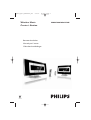 1
1
-
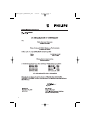 2
2
-
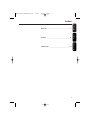 3
3
-
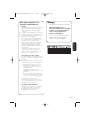 4
4
-
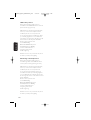 5
5
-
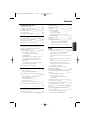 6
6
-
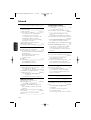 7
7
-
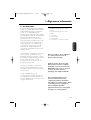 8
8
-
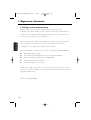 9
9
-
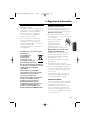 10
10
-
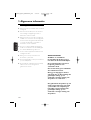 11
11
-
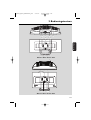 12
12
-
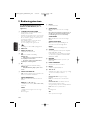 13
13
-
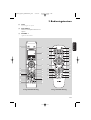 14
14
-
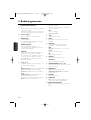 15
15
-
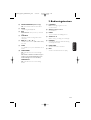 16
16
-
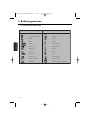 17
17
-
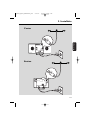 18
18
-
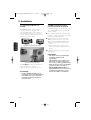 19
19
-
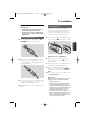 20
20
-
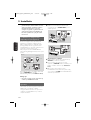 21
21
-
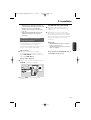 22
22
-
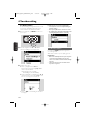 23
23
-
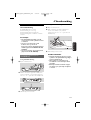 24
24
-
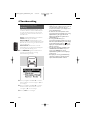 25
25
-
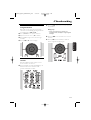 26
26
-
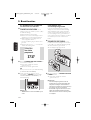 27
27
-
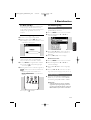 28
28
-
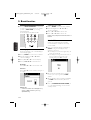 29
29
-
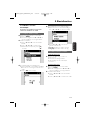 30
30
-
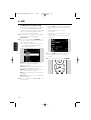 31
31
-
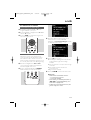 32
32
-
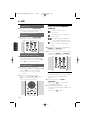 33
33
-
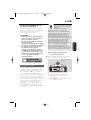 34
34
-
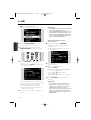 35
35
-
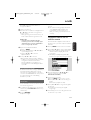 36
36
-
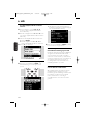 37
37
-
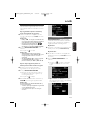 38
38
-
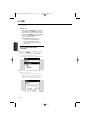 39
39
-
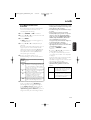 40
40
-
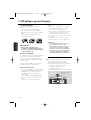 41
41
-
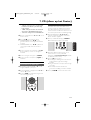 42
42
-
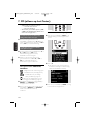 43
43
-
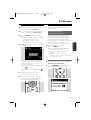 44
44
-
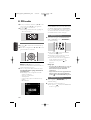 45
45
-
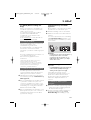 46
46
-
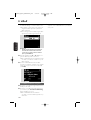 47
47
-
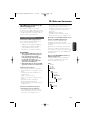 48
48
-
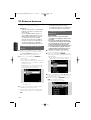 49
49
-
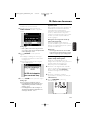 50
50
-
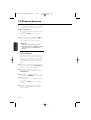 51
51
-
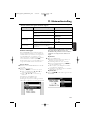 52
52
-
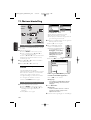 53
53
-
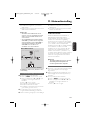 54
54
-
 55
55
-
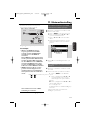 56
56
-
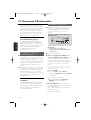 57
57
-
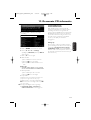 58
58
-
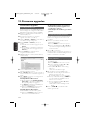 59
59
-
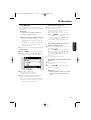 60
60
-
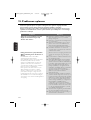 61
61
-
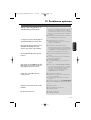 62
62
-
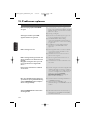 63
63
-
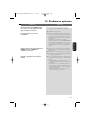 64
64
-
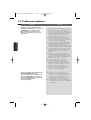 65
65
-
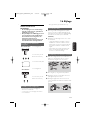 66
66
-
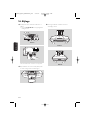 67
67
-
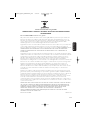 68
68
-
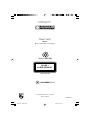 69
69
Philips WACS7000/12 Handleiding
- Type
- Handleiding
- Deze handleiding is ook geschikt voor
Gerelateerde papieren
-
Philips WACS7000/12 Snelstartgids
-
Philips WACS7000/12 Quick Installation Guide
-
Philips WAS7000/12 Handleiding
-
Philips WAS6050 Handleiding
-
Philips WACS7000/12 Product Datasheet
-
Philips WAS7000 de handleiding
-
Philips WAS7000/12 Product Datasheet
-
Philips WAS7000 de handleiding
-
Philips WAC3500D/12 Quick Installation Guide
-
Philips Speaker MCI500H/12 Handleiding